Как создать обсуждение в группе ВКонтакте – пошаговое руководство
Приветствую, дорогие друзья!
Поговорим об еще одном эффективном инструменте функционала ВКонтакте. Молодое или старое ваше сообщество, коммерческое или созданное исключительно для обмена информацией среди единомышленников, вам будет полезно знать, как создать обсуждение в группе ВКонтакте.
Если вы только планируете создать сообщество, советую ознакомиться с нашей инструкцией.
Что такое обсуждение?
Это специальная тема, которую можно сделать внутри группы для общения участников. Она диктует определенное направление беседы, предполагает обмен мнениями, содержит опрос, информацию или материалы, которые можно комментировать.
Цель – взаимодействие всех присутствующих внутри сообщества. Любой развивающейся компании, которая имеет в ВК представительство, не обойтись без обмена мнениями среди своей аудитории.
Можно публиковать правила поведения, цены на товары или уставной кодекс.
Не обойтись без обратной связи и в сообществах по интересам. Паблики реже используют обмен мнениями, поскольку этот формат нацелен больше на одностороннюю связь, когда авторы публикуют определенный контент и дают своим подписчикам информацию.
Обычно в них закрыты комментарии записей на стене, а в обсуждениях содержится минимальная информация о правилах поведения и рубрика предложений по улучшению работы.
Формат групп более располагает к живому общению. Вот где резонно создавать множество обсуждений по самым разным нюансам и вопросам в рамках интересов участников.
Если вы планируете всерьез заняться продвижением, рекомендую узнать, как оформить группу правильно и с чего начать раскрутку сообщества ВКонтакте.
Добавление обсуждения с компьютера
Давайте узнаем, как добавить рубрики для общения с компьютера или ноутбука.
Добавление в паблик
Заходим в паблик. Под аватаркой находим иконку с тремя точками – это меню доступных действий. Нажимаем.
Выбираем первое действие – “Управление сообществом”.
В открывшемся меню находим блок “Разделы”.
Проверяем, стоит ли галочка на разделе “Обсуждения”. Если нужно, ставим ее и сохраняем изменения, нажав “Сохранить”.
Ниже находится функция “Главный блок” – здесь можно выбрать, на каком типе контента будет стоять акцент.
Если выбрать главным блоком обсуждения, они будут отображаться либо под шапкой паблика, либо после товаров (если такие есть). Выглядеть это будет как на скриншоте ниже.
По умолчанию раздел стоит справа, под альбомами и видеозаписями.
Если до этого ни одного обсуждения не было опубликовано, то раздел будет отображаться именно так – ссылкой, нажав на которую, можно опубликовать первую тему в паблике.
Нажимаем на ссылку “Добавить обсуждение”. Попадаем в стандартный шаблон, где нужно прописать название и текст первого комментария (без него опубликовать не получится).
Попадаем в стандартный шаблон, где нужно прописать название и текст первого комментария (без него опубликовать не получится).
Функционал стандартный, как для любого публичного сообщения на стене в ВК: можно прикрепить фото, видео, аудио, статистику или опрос. Если поставите галочку “От имени сообщества”, новая публикация будет от имени паблика.
Если хотя бы одна рубрика в сообществе уже есть, то, зайдя в раздел обмена мнениями, мы увидим список опубликованных тем. Также отображается имя создателя, количество сообщений и дата.
Можно воспользоваться поиском сообщений по любым словам, если вы не помните, где находится нужная информация.
Для добавления нового обсуждения нажмите на синюю кнопку “Создать тему”.
Любую уже опубликованную тему можно изменить и откорректировать. Для этого открываем нужную и нажимаем на кнопку “Редактировать тему”.
Открывается функционал, где есть возможность закрепить выбранную рубрику, и тогда она будет отображаться самой первой над всеми остальными.
Здесь же находится функция “Закрыть тему”. При ее использовании просмотр останется доступен для всех участников, но добавлять новые комментарии уже не получится.
Внизу слева есть кнопка, с помощью которой можно навсегда удалить обсуждение.
Настраивайте количество рубрик, которые будут отображаться на странице, и сортировку (по дате обновления либо по дате создания). Для этого с главной страницы сообщества нажмите на ссылку “ред.”
Появится функционал, где можно внести нужные корректировки.
После внесения правок нажимаем на кнопку “Сохранить”.
Добавление в группу
Интерфейс для создания пространства обмена мнениями здесь немного отличается.
Если обсуждения выключены, необходимо их включить. Выберите, какими они будут: открытыми, когда публикация доступна всем участникам, или ограниченными, когда создавать их могут только администраторы.
Ниже расположена функция “Главный блок” – установите там значение “Обсуждения”, если хотите, чтобы они отображались сразу под шапкой на странице.
Как и в паблике, по умолчанию раздел будет находиться справа над блоком контактов. Выглядит это так.
Создание, сортировка, удаление и закрепление происходит так же как и для паблика.
Как создать с телефона или планшета?
В мобильном приложении от ВК невозможно опубликовать обсуждение, если до этого не было создано ни одного. Поэтому сделать первую тему придется через мобильную версию сайта.
Открываем любой браузер и заходим на vk.com. Заходим в свой аккаунт, далее – в сообщества. Нажимаем на ссылку “Полная версия”.
Далее действуем по инструкции выше, чтобы сделать первую тему.
После этого можно будет добавлять обсуждения также и в мобильном приложении от ВК как с телефона, так и с планшета.
Заключение
Надеюсь, данная статья помогла разобраться, как создавать обсуждения, редактировать их и удалять при необходимости.
Данный инструмент эффективно применять для продвижения и популяризации сообществ, рекомендую использовать его активнее. Людям нужно оставлять место для выражения своего мнения.
Конечно, при этом не стоит пренебрегать модерацией. Суть в том, чтобы позволять подписчикам и просто заинтересовавшимся лицам участвовать в общении и видеть живой отклик реальных людей.
На этом прощаюсь. Желаю вам, друзья, всегда быть открытыми новым возможностям, которые стучатся в ваши двери ежедневно!
Как создать обсуждение в группе Вконтакте
Как создать обсуждение в группе Вконтакте. Если вы создали группу в ВК и хотите получить обратную связь от своих подписчиков, стоит создать обсуждения. В этой статье мы расскажем:
- Как за пару кликов создать обсуждение в своей группе
- Какие вопросы задать подписчикам, чтобы улучшить сообщество
- Плюсы и минусы создания обсуждений
Чтобы сделать обсуждение в ВК, переместитесь в настройки группы. Для этого под аватаркой сообщества нажмите на значок трех точек.
Выберите пункт управление сообществом. Далее:
Для этого под аватаркой сообщества нажмите на значок трех точек.
Выберите пункт управление сообществом. Далее:
- В меню справа кликните на поле «Разделы».
- Поставьте галочку рядом с надписью обсуждения.
- Нажмите на кнопку «Сохранить» внизу страницы.
Вернитесь к группе и проскрольте до самого конца. Внизу справа вы увидите новый раздел «Добавь обсуждение» кликните на него. Появиться окно, где можно будет придумать заголовок и написать послание подписчикам.
Обратите внимание, что без названия темы вы не можете оставить сообщение. Тогда возникает логичный вопрос: что же можно написать в обсуждениях? Если вы создали группу для бизнеса, что-то продаете в ВК добавьте в этот раздел полезные пункты, например, укажите цены товаров, опишите, как сделать заказ или каковы условия доставки.
Также не будет лишним раздел с часто задаваемыми вопросами.
Если ваша группа создана по интересам, обсуждения можно назвать
«ваше мнение» или «что добавить в сообщество». Таким образом, вы сможете узнать у подписчиков, что они хотят видеть в группе
и значительно улучшить ее. Как только обсуждение создано, вы можете опубликовать
его от своего имени, либо же от имени сообщества. Если у вас в группе несколько админов,
стоит отправлять публикации от имени группы, чтобы пользователи не запутались и понимали,
кто им отвечает.
Таким образом, вы сможете узнать у подписчиков, что они хотят видеть в группе
и значительно улучшить ее. Как только обсуждение создано, вы можете опубликовать
его от своего имени, либо же от имени сообщества. Если у вас в группе несколько админов,
стоит отправлять публикации от имени группы, чтобы пользователи не запутались и понимали,
кто им отвечает.
Если у вас пока мало подписчиков, вы можете обратиться к нам за их накруткой. Переходите по ссылке, чтобы сделать заказ: https://soclike.ru/nakrutka-podpischikov-i-lyudej-vkontakte.php. А чтобы получить больше лайков к постам, ждем вас на этой странице: https://soclike.ru/bystraya-nakrutka-lajkov-vkontakte-online.php.
Обсуждение в группе Вконтакте: какие плюсы и минусы
Расскажем, какие плюсы и минусы в обсуждениях и что делать, если возникают спорные вопросы и негатив в темах. К плюсам обсуждений относятся следующие возможности:
- Узнать мнение подписчиков и на его основе улучшить группу
- Рассказать об актуальных темах всем и сразу, чтобы не писать каждому в сообщении.
 Так вы сэкономите свое время.
Так вы сэкономите свое время. - Создать мануал, как пользоваться группой, чтобы те подписчики, которые не очень хорошо понимают работу ВК, могли с легкостью ориентироваться в сообществе.
- Выложить ответы на часто задаваемые вопросы или сделать тему, где люди могут спросить, что им интересно.
- Создать «болталку», где участники могут общаться между собой.
К минусам обсуждений, конечно же, относятся негатив и критика. Какой бы привлекательной и интересной не была ваша группа, все равно найдется 1-2 участника, которым не понравиться что-то, поскольку всем понравиться невозможно.
Расскажем, как относиться к критике и негативу. Во-первых, помнить: если человек негативит в вашу сторону и переходит на личности, значит, он хочет самоутвердиться. На такие нападки не стоит обращать внимание. Сообщение лучше удалить и написать «недовольному» личное послание.
Во-вторых, из негатива вы можете почерпнуть еще и что-то полезное,
в том случае, если юзер жалуется на навигацию, некачественные картинки
или пишет, как вы можете улучшить контент. В крайнем случае, если участник помимо всего
прочего хамит и ругается с другими людьми, вы можете его заблокировать или добавить в черный список.
Также помните, что и вас могут заблокировать за грубость.
О том, по каким причинам ВК может вас заморозить, читайте в этой статье.
В крайнем случае, если участник помимо всего
прочего хамит и ругается с другими людьми, вы можете его заблокировать или добавить в черный список.
Также помните, что и вас могут заблокировать за грубость.
О том, по каким причинам ВК может вас заморозить, читайте в этой статье.
Редактировать обсуждение в группе Вконтакте
Если вы забыли написать что-то важное или просто хотите дополнить текст обсуждения, то его в любой момент можно редактировать. Объясним, как это просто сделать. Откройте раздел с обсуждениями и наведите мышку на правый угол. Вы увидите значок карандаша. Кликните на него и дополните тему.
Пошаговая инструкция, как в группе создать обсуждение ВКонтакте
12:00, 12 октября 2018
ВК Автор: AmelieСообщества ВК оснащены большим количеством инструментов, облегчающих жизнь как администраторов, так и простых участников. Одним из таких инструментом являются обсуждения, о которых и пойдет речь далее. Сегодня я расскажу вам о том, как создать обсуждения в группе ВКонтакте, какие действия с ними можно производить и какие задачи решать.
Одним из таких инструментом являются обсуждения, о которых и пойдет речь далее. Сегодня я расскажу вам о том, как создать обсуждения в группе ВКонтакте, какие действия с ними можно производить и какие задачи решать.
С какой целью создаются обсуждения?
Сегодня обсуждения используются всеми как коммерческими проектами, так и обычными группами, созданными для развлечения и общения. Их цели и задачи зависят от характера и направленности самого сообщества.
Основные цели, это:
- Повышение уровня вовлеченности участников в жизнь сообщества. Нередко в пабликах создают открытые темы, где люди могут поделиться полезной информацией друг с другом, поиграть в игры или просто пообщаться. Такие темы особенно полезны, когда у сообщества закрытая стена и комментарии, а места для свободного общения нет.
- Информирование аудитории. Часто в коммерческих группах создаются и закрепляются темы с различной информацией (например, «О компании» или «Как заказать товар?»), чтобы пользователь в любой момент мог зайти и прочесть информацию по тому или иному вопросу.
 Часто встречающийся на многих сайтах раздел FAQ также зачастую создается именно в обсуждениях.
Часто встречающийся на многих сайтах раздел FAQ также зачастую создается именно в обсуждениях.
Обычно такие темы создаются закрытыми, чтобы никто не мог оставлять здесь свои комментарии, и актуальная информация всегда оставалась легкодоступной. - Общение с аудиторией (ответы на вопросы или просто общение). Если вам важно постоянно поддерживать контакт со своей аудиторией, то обсуждения являются одним из лучших способов это осуществить. Общение с подписчиками, ответы на интересующие вопросы – все это позволяет не только повысить активность участников, но и сблизиться со своей аудиторией, найти с ней общий язык.
- Повышение уровня доверия к компании (за счет отзывов). Раздел «Отзывы» есть в каждом коммерческом сообществе. Без этого никуда. Это и возможность для покупателей оставить свой отзыв о товаре или услуге, и возможность потенциальным клиентам узнать от третьих лиц о вашей компании или бренде. Хорошие отзывы от реальных людей повысят уровень доверия ваших будущих покупателей, дополнительно мотивируют их обратиться именно к вам.

Наличие открытых обсуждений в паблике, показывает потенциальной аудитории, что вы уверены в качестве своего продукта и являетесь открытым для общения сообществом.
Читайте также “Для чего закреплять запись в группах ВК и как это сделать?“.
Как создать?
Для начала необходимо подключить соответствующий блок в настройках сообщества:
- Зайдите в «Управление».
- Справа выберите «Разделы».
- Найдите строку «Обсуждения» и включите их.
Открытые – позволяют создавать новые темы всем участникам. Ограниченные – позволяют создавать новые темы только руководству паблика. Не путайте с открытыми/закрытыми темами, доступность которых вы сможете настроить отдельно.
- Сохраните изменения.
Готово! Теперь на главной странице группы должен появиться блок с обсуждениями. По умолчанию он отображается в правой колонке сайта VK. При желании в настройках можно закрепить блок «Обсуждения» посередине страницы, над новостями.
Для этого все в том же меню, в строке «Главный блок» выберите «Обсуждения». Делается это в тех случаях, когда обсуждения играют действительно важную роль и их необходимо сделать максимально заметными (как для телефонов, так и для ПК-версий сайта).
Как создать обсуждение в группе ВКонтакте
Инструкция, как создать обсуждение группы ВКонтакте
- Нажмите на кнопку «Добавить обсуждение».
- Далее придумайте заголовок и текст описания.
- При желании вы можете прикрепить медиафайлы (фото, аудио, видео, документ) или создать опрос.
- Поставьте галочку «От имени сообщества» при необходимости.
- Нажмите кнопку «Создать тему».
Готово! Теперь блок «Обсуждения» видоизменился и в нем отображена наша первая тема.
Чтобы создать еще одну тему:
- Нажмите на «Обсуждения».
- В правом углу нажмите кнопку «Создать тему».
- Воспользуйтесь предыдущей инструкцией, шаги 2-5.
Управление обсуждениями
С созданием обсуждений и новых тем мы разобрались. Теперь давайте рассмотрим, как ими управлять.
Теперь давайте рассмотрим, как ими управлять.
Какие действия можно произвести:
- Зайдя в конкретную тему, мы можем оставить свой комментарий. Для этого достаточно вписать текст в соответствующее поле и отправить сообщение.
- Удаление комментария. Чтобы убрать не понравившееся вам сообщение, наведите курсор мыши на него и нажмите на появившийся крестик.
- Редактирование. Чтобы отредактировать тему, необходимо:
- Открыть ее.
- В правом углу нажать кнопку «Редактировать тему».
- В появившемся окне можно: изменить название, закрепить или закрыть тему.
- Проделав необходимые действия, сохранить изменения.
Вы также сможете ее удалить, нажав на кнопку «Удалить тему».
- Создать опрос. Также в настройках темы есть кнопка «Прикрепить опрос», нажав на которую вы сможете создать новый опрос. Так выглядят его настройки:
Вы также можете закрепить опрос на главной странице, чтобы участники группы могли проголосовать, не заходя в обсуждения.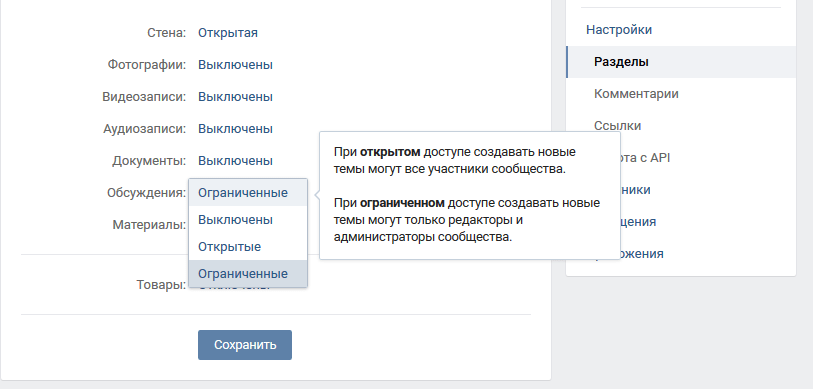
А о том, как создавать опросы в Телеграм и зачем они нужны, читайте в соответствующей статье.
Как обсуждения повышают активность в группе?
Повышение активности в группе важно для любого типа сообществ: как для коммерческих проектов, так и для развлекательных. Все хотят иметь активную и заинтересованную аудиторию, и обсуждения – это один из основных инструментов, способных это сделать.
Как повысить активность участников за счет обсуждений:
- Создавайте новые темы для общения с аудиторией. Старайтесь находить такие темы для разговора, которые будут наиболее интересны вашей аудитории.
- Создавайте новые открытые обсуждения, чтобы подписчики могли просто пообщаться между собой на любые интересующие их темы.
- Участвуйте в их разговорах. Отвечайте на вопросы, задавайте свои. Покажите людям, что вам интересно с ними общаться, что вас волнуют их проблемы, и вы стремитесь им помочь их решить.
- Создавайте опросы в группе ВК. Оставить свой голос – это очень просто.
 Люди гораздо охотнее участвуют в анонимных голосованиях. Им всегда интересно посмотреть, за какой из вариантов проголосовало большинство.
Люди гораздо охотнее участвуют в анонимных голосованиях. Им всегда интересно посмотреть, за какой из вариантов проголосовало большинство.
О том, как создать альбом в группе ВК, есть статья на нашем сайте.
Итог
Сегодня мы поговорили с вами об обсуждениях в группах во ВКонтакте. Я вам рассказал, как их создавать, как ими управлять и многое другое. Теперь вы знаете, что это полезный инструмент для повышения активности участников, для увеличения их вовлеченности в жизнь паблика, для общения со своей аудиторией и получения обратной связи. Используйте его в своей работе. Надеюсь, статья была полезной.
Автор публикации
не в сети 3 года
Amelie
Комментарии: 12Публикации: 1604Регистрация: 19-06-2018
Что написать в группе вконтакте обсуждение.
 Как создать обсуждение в группе вк
Как создать обсуждение в группе вкИтак, сегодня нам с вами предстоит разобраться, как создать обсуждение в группе «ВКонтакте». Это очень важный вопрос, который, как правило, возникает только у начинающих модераторов. Более продвинутые пользователи обычно в курсе подобного процесса. Не стоит бояться, что он отнимет у вас очень много времени или сил. Наоборот — все тут предельно просто.
Что это такое?
Но перед тем как добавить обсуждение в группе «ВКонтакте», важно понимать, о чем вообще идет речь. Что это за виртуальный объект, который так интересен многим?
Здесь все очень просто. Обсуждение — это специально отведенная страница под разговор на ту или иную тематику. Тут пользователи могут выражать свое мнение, высказывать советы, рекомендации и пожелания, делиться опытом и так далее. В общем, давать информацию относительно заголовка обсуждения.
Кроме того, данный объект зачастую используется в
качестве поста, где вы можете задавать вопросы. Особенно часто это
происходит в пабликах, посвященных работе или играм. Теперь стоит с вами
поговорить о том, как создать обсуждение в группе «ВКонтакте». Это не
так уж и трудно, как может показаться на первый взгляд.
Особенно часто это
происходит в пабликах, посвященных работе или играм. Теперь стоит с вами
поговорить о том, как создать обсуждение в группе «ВКонтакте». Это не
так уж и трудно, как может показаться на первый взгляд.
Настройки
Первое, с чего стоит начинать, так это с проведения соответствующей настройки вашего паблика. Без нее у вас не получится воплотить задумку в жизнь. Но о чем идет речь?
Дело все в том, что «Обсуждения» изначально отключены для создания. То есть если вы только что сделали группу, то вам придется включить данную функцию. Как это сделать? Просто перейдите в «Мои группы», а далее кликните по пункту «Управление сообществами». Эта строчка находится в правом верхнем углу открывшейся страницы. После нажатия перед вами появится окно с несколькими действиями.
Вам придется внимательно посмотреть на раздел
«Информация». Теперь, если вам интересно, как создать обсуждение в
группе «ВКонтакте», придется отыскать соответствующую строчку в данном
месте. Выставите параметр «Открытые», а затем сохраните настройки. В
принципе, дело остается за малым.
Выставите параметр «Открытые», а затем сохраните настройки. В
принципе, дело остается за малым.
Ближе к делу
Когда вы удостоверились, что с настройками группы все в полном порядке, придется приступить к непосредственным действиям. Иногда для них используют программы для «ВКонтакте». Только делать это крайне не рекомендуется. Почему — мы разберемся чуть позже. А пока что давайте попробуем ответить, как создать обсуждение в группе «ВКонтакте».
Перейдите на главную страницу вашего паблика. Там, в верхней части экрана, появится строка «добавить обсуждение». Нажмите на нее и посмотрите на результат. Вас «перекинет» на новую страницу. Там необходимо написать заголовок обсуждения (его название), а также первый комментарий. При всем этом пост будет написан от вашего имени. Если же вы хотите написать от лица сообщества, то отметьте данный пункт галочкой. Соответствующее окошко находится в самом конце рабочей панели, под строкой комментария.
Остается
просто сохранить все изменения. Оцените на результат. Теперь вы можете
создавать таким образом новые обсуждения. Их количество, как правило, не
ограничено. Но есть и еще один очень важный момент — это удаление
устаревших или непопулярных обсуждений, а также вопрос использования
программ для «ВКонтакте». И сейчас мы с вами остановимся на этих темах.
Оцените на результат. Теперь вы можете
создавать таким образом новые обсуждения. Их количество, как правило, не
ограничено. Но есть и еще один очень важный момент — это удаление
устаревших или непопулярных обсуждений, а также вопрос использования
программ для «ВКонтакте». И сейчас мы с вами остановимся на этих темах.
Об управлении обсуждениями
Иногда возникает нужда в быстром удалении обсуждениями. И тут встает вопрос о том, как же это сделать. Если вы хотите разом «прикрыть» все созданные темы, то осуществить задумку лучше через все те же настройки сообщества. Достаточно просто выставить в разделе «Обсуждения» параметр «Закрыть» и сохраниться. Теперь вам известно, как удалить обсуждение в группе «ВКонтакте» радикальным способом. Зато верным и надежным.
Впрочем,
довольно часто требуется удалить только одну тему. Или несколько. Для
этого перейдите в раздел всех опубликованных обсуждений, а затем отыщите
там кнопку «удалить». Нажмите на ту, что находится близ вашего поста. И
все проблемы решены.
И
все проблемы решены.
Только многие пользователи очень часто ищут разные программы для «ВКонтакте». Как уже было сказано, лучше не прибегать к их помощи. Ведь зачастую за ними скрывается самый обычный вирус, взламывающий аккаунты пользователей. А вернуть себе потом сообщество и профиль будет очень трудно. Таким образом, лучше несколько раз потренироваться на стандартных методах решения проблемы и отточить мастерство, нежели потом страдать и мучиться вопросом возврата себе доступа к собственному профилю.
ВКонтакте давно стали неотъемлемой частью существования почти каждого сообщества. И это неудивительно, ведь данная опция очень удобна для активной части аудитории: любой желающий подписчик может найти для себя ответы на многие вопросы, а также затронуть интересующую его тему в кругу единомышленников.
Вы совершенно легко можете предоставить возможность фолловерам общаться друг с другом, создав обсуждение самостоятельно или же дав такое право любому другому участнику, а мы в этой статье подробно расскажем, каким образом это можно сделать.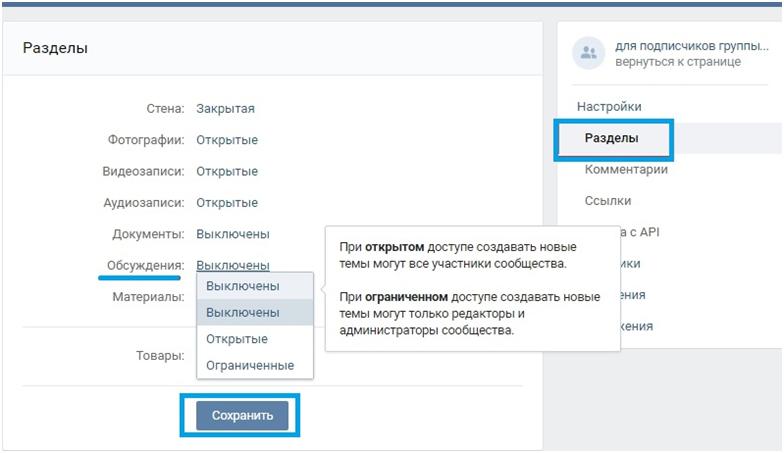
Внимание! Если у вас не получается отыскать на странице своего сообщества строку «Добавить обсуждение», не отчаивайтесь — вполне возможно, что этот раздел у вас выключен.
Для проверки настроек сообщества в форме зайдите сначала во вкладку «Управление», а затем пройдите в «Разделы». В строке «Обсуждения» укажите, будут они открытые или ограниченные. Все зависит от того, кому будет разрешено добавлять новые темы: все участники вашего сообщества смогут это делать только при условии, что они будут открытыми, при ограниченных же – только редакторам и администраторам будет предоставлена возможность создавать темы ВК. В конце не забудьте сохранить изменения.
После того, как были проверены настройки и при необходимости внесены коррективы, вы можете создавать в группе любые темы для обсуждений.
Для этого внимательно читайте и запоминайте действия, которые от вас требуются:
- Зайдите на страницу своей группы.
- Обратите внимание на меню справа.
 Там вы найдете строку «Добавить обсуждение», которая находится немного ниже контактов сообщества.
Там вы найдете строку «Добавить обсуждение», которая находится немного ниже контактов сообщества.
- Далее следует придумать заголовок темы, ввести сам текст обсуждения, и если хотите, то еще можно добавить фотографии или использовать другие возможности, нажав на соответствующие иконки.
- После заполнения всех необходимых полей нажмите «Создать тему», предварительно поставив галочку возле кнопки «От имени сообщества», если вам это нужно.
Справка! Чтобы добавить тему для обсуждения в сообществе в форме публичной страницы, вам сначала следует также поменять настройки. Однако эта процедура немного отличается от приведенной ранее.
Как создать обсуждение в публичной странице
Для того чтобы в паблике строка «Добавить обсуждение» появилась в меню, сначала нужно перейти в «Управление», затем — во вкладку «Разделы». Напротив слова «Обсуждения» поставьте галочку. Сохранив все изменения, отправляйтесь на основную страницу группы.
После выполненных действий следуют все те же действия, что и в инструкции выше.
Вот и все. Скорее всего, эта процедура отняла всего несколько минут вашего времени. Мы уверены, что у вас без труда получилось выполнить задуманное с первого раза. Теперь смело можете создавать обсуждения на любые интересующие темы и поддерживать контакт с аудиторией сообщества в любое время.
В любой группе Вконтакте существует раздел «обсуждения». Если площадка коммерческая, то в данном разделе часто публикуются отзывы о интернет-магазине, условия сотрудничества, а также информация о товаре и доставке. Если сообщество развлекательного характера, то в обсуждения включаются интересные темы, игры, или предложения по улучшению контента.
В любом случае данный раздел необходимо использовать, так как он положительно влияет на продвижение и статистику группы . Это также неплохой способ удерживать интерес вреди вашей аудитории, используя интересные темы для обсуждений.
Как создать обсуждение?
Итак, сначала необходимо включить данный раздел. Для этого необходимо зайти в «управление сообществом».
Для этого необходимо зайти в «управление сообществом».
В «управлении сообществом» зайдите в разделы группы и найдите там «материалы». Чтобы включить обсуждения необходимо выбрать вкладку «включены» или «ограничены». Если вы хотите чтобы любой подписчик мог добавлять обсуждения в группе, то необходимо выбрать пункт «включены». Но лучше не использовать такую функцию, так как это может привести к большому количеству спама. Чтобы добавлять обсуждения могли только администраторы группы, выберите пункт «ограниченные», и нажмите на вкладку «сохранить».
После сохранения изменений в настройке материалов, у вас в сообществе появится раздел обсуждения. Если у вас группа, то данный раздел располагается в центе над лентой новостей. Если у вас паблик, то обсуждения будут в правой части под разделом «участники сообщества». Чтобы добавить этот материал, нажмите на слово «обсуждения», выделенное жирным шрифтом.
Добавление обсуждений в группу
В разделе обсуждения вы можете просматривать и редактировать темы, которые уже созданы. Чтобы добавить новое обсуждение нажмите на вкладку «создать тему».
Далее вам необходимо заполнить все данные о вашей теме. В строке «заголовок» укажите название обсуждения. Именно такое название будет видно посетителям группы. В разделе «текст» напишите то, ради чего и создается это обсуждение. Напишите здесь то, что вы хотите донести своей аудитории, или создайте тему, которую будет интересно обсуждать вашим подписчикам. Кроме того, вы можете добавить фотографии, аудиозаписи, видеоролики, опросы, или какие-то документы в данную тему. Если не поставить галочку «от имени сообщества» то данное обсуждение будет создано от имени администратора группы. Если хотите скрыть свой аккаунт, то наоборот не забудьте поставить эту отметку. После того как вы введете все данный, нажмите на вкладку «создать тему».
Теперь обсуждение создано, и оно сразу появится у вас в группе. Участники вашей группы могут комментировать, а также общаться в этом разделе.
Для того чтобы изменить название или удалить обсуждение в группе Вконтакте необходимо зайти в это обсуждение и нажать на Вкладку «редактировать», которая располагается в правом верхнем углу.
В меню «редактирования темы» вам будет доступна вкладка «удалить тему», а также возможность изменить заголовок обсуждения. Здесь же доступны отметки «закрыть тему», благодаря чему уже никто не сможет ничего писать в обсуждении, а также отметка «закрепить тему», благодаря чему она будет на первом месте в списке обсуждений, независимо от даты его создания. После редактирования нажмите «на вкладку «сохранить».
Местом для общения и взаимодействия людей вконтакте, выступает группа или сообщество. Это отдельная страница, со списком участников, и всевозможными материалами, которые они публикуют.
Сейчас я покажу вам, как создать группу вконтакте . Разберем основные этапы, а также научимся добавлять материалы, создавать альбомы для фотографий, опросы и т.д.
Идем в раздел «Группы» .
Здесь нажимаем кнопку «Создать сообщество» . Откроется окно, в котором нужно написать название группы. Также поставьте переключатель напротив пункта «Группа» .
После этого нажимайте кнопку «Создать сообщество» . Мы будем перемещены в меню общих настроек. Здесь нам нужно заполнить следующие поля:
Заполняйте все эти поля, в соответствии со своей задачей. Когда закончите, нажимайте кнопку «Сохранить» . Вы перейдете к своей новой группе.
Как загрузить аватарку для группы
Давайте добавим уникальную картинку, чтобы ваше сообщество стало более привлекательным.
Для этого в блоке, где будет аватарка, нажмите на ссылку «Загрузить фотографию» .
С помощью формы, выберите нужный файл на жестком диске вашего компьютера. Сохраните изменения.
Как создать обсуждение в группе
Давайте предоставим нашим подписчикам возможность обсудить какой-либо вопрос. Для этого нужно добавить обсуждение. На главной странице группы нажмите кнопку «Добавить обсуждение» .
Заполняем заголовок и описание. Также ставим галочку напротив пункта «От имени сообщества» . Нажимаем «Создать тему» .
Обсуждение будет создано, и доступно для ваших подписчиков.
Как создать альбом в группе
Для создания альбома нажмите на кнопку «Добавить фотографии» .
Здесь нажимаем кнопку «Создать альбом» . Откроется форма — в ней нужно указать название и описание альбома. При необходимости дайте права на загрузку фотографий только администраторам и модераторам. Вы также можете отключить комментирование альбома.
Когда все заполните, нажимайте кнопку «Создать альбом» .
Как создать опрос в группе
Для этого вернемся к стене нашего сообщества. В форме создания нового сообщения, нажмите на значок «Еще» . В выпадающем меню выберите пункт «Опрос» .
Укажите тему опроса, и варианты выбора. При необходимости сделайте опрос анонимным. Дальше нажимайте кнопку «Отправить» .
Видео урок: как создать группу вконтакте
Заключение
Теперь вы знаете, как создавать группу или сообщество вконтакте. Мы также научились оформлять его, делать базовые настройки, и добавлять некоторые элементы.
Для повышения активности вашей аудитории (см. ), вы должны создавать темы и обсуждения. В них пользователи будут общаться между собой, и получать возможность задать вам, интересующие их вопросы.
Сейчас я научу вас, как создать обсуждение.
Перейдите в нужное сообщество. Теперь откройте меню и выберите пункт .
Теперь перейдите на вкладку «Разделы» , и в блоке «Обсуждения» , выберите пункт «Открытые» .
Для сохранения изменений, нажмите на кнопку «Сохранить» .
Как создать обсуждение в группе Вконтакте
Вернитесь на главную страницу сообщества. Здесь появился новый раздел — обсуждения. Щелкаем курсором мыши по заголовку, для перехода в режим редактирования.
На следующей странице нажимаем на кнопку «Создать тему» .
Мы перейдем к форме, в которой нужно заполнить заголовок и текст. Также можно добавить необходимый контент — графику, аудио и видео записи. Когда вы все подготовите, поставьте галочку «От имени сообщества» , и нажмите на кнопку «Создать тему» .
Наше обсуждение будет создано. Теперь пользователи смогут просмотреть его, и принять участие в беседе.
Вы должны отслеживать их активность, и при необходимости вступать в диалог.
Заключение
В любом нормальном сообществе, должна быть реализована обратная связь администрации с подписчиками. Это можно сделать через обсуждения. Обязательно используйте эту функцию, если хотите повысить лояльность своих участников.
Вопросы?
Вконтакте
Вконтакте
Одноклассники
Google+
как создать и для чего использовать. Как сделать опрос вконтакте в группе или на странице
Очень многие пользователи вк любят проходить различные голосования . Эта форма неизменно привлекает внимание. Но как создавать голосование вк, знают далеко не все. Сейчас мы попытаемся подробно рассмотреть эту тему, чтобы каждый человек мог ответить на вопрос, как сделать голосование в вк. Прежде всего, обратим внимание на возможности, которые предоставляет такое голосование.
Что нужно знать перед тем, как провести голосование в вк?
Голосование вк имеет достаточно интересные дополнительные функции.
1. Закреплённое голосование – делается с помощью специальной кнопки. Кнопка расположена внизу, над полем для комментариев. Для того, чтобы ею воспользоваться, нужно развернуть запись на полный экран.
2. Добавление к голосованию видео и аудиозаписей, фото, таблиц и т.д. Выполняется нажатием кнопки «прикрепить».
3. Голосование, которое будет видно не только в вк, но и на Вашем сайте – так называемое «виджет-голосование». Выполняется достаточно просто – нужно нажать кнопку получения кода, html-код вставить в соответствующее место на странице сайта.
4. Если мы добавляем в голосование ссылку на сайт, то в форме для голосования автоматически появляется изображение с этого сайта, как и в обычных текстовых записях.
5. Анонимность – показывается только количество проголосовавших, но кто из них выбрал конкретный вариант ответа, определить нельзя. Многие люди не любят выставлять напоказ личные данные, поэтому эта функция позволяет расширить количество проголосовавших.
Как устроить голосование в вк, чтобы оно работало как можно эффективнее?
Конечно, можно создавать голосование вк просто для своего развлечения. Однако обычно, этим занимаются люди, которые имеют конкретную цель, например, продажа товаров или популяризация своего творчества или распространение каких-либо идей.
Начиная создавать голосование вк, определитесь, для чего Вы это делаете. С помощью такого голосования можно реально получить ответ на интересующий Вас вопрос и одновременно активировать ту часть Ваших подписчиков, которая ранее была пассивной. Можно также путём такого голосования выяснить половозрастной состав Ваших подписчиков и определить их интересы. Если Вас интересует именно это, то нет лучшего хода, как сделать открытое голосование в вк. После голосования Вы сможете изучить статистику, посмотреть какие темы особенно интересны тем, кто прошёл голосование.
Но для этого нужно, чтобы сами вопросы были привлекательны. Для этого можно посоветовать применить следующие приёмы:
1. Перед голосованием создайте и закрепите пост, в котором изложите суть проблемы.
2. Сформулируйте вопрос голосования интересно, живым, понятным языком.
3. Предложите оригинальные варианты ответов, которые будут актуальными и привлекать внимание сами по себе.
4. Добавьте картинку, аудио или видеозапись.
Как сделать голосование в вк на стену?
Каждый пользователь, который заходит на вашу страницу вк, может принять участие в голосовании на вашей стене. Если такое голосование будет закреплённым, Вы сможете, после его появления, сколько угодно добавлять записи на стене, они не будут сдвигать голосование, и продолжаться оно сможет ровно столько, сколько это будет интересно Вам. Как же его сделать?
Ответ на вопрос, как создавать голосование вк на своей стене, очень прост.
1. Зайдите на свою страницу вк.
2. Активируйте поле своих записей на странице мышкой.
3. Нажмите кнопку «прикрепить», а затем вызовите список, нажав на пункт «другое».
4. В списке выберите пункт «опрос». Появится форма для голосования.
Для создания опроса воспользуйтесь кнопкой «Прикрепить ещё»
5. Заполните эту форму. Здесь необходимо указать тему, варианты ответов, указать открытое голосование или анонимное.
6. При желании, воспользовавшись кнопкой «прикрепить», добавьте видео или аудиозапись, фото или другие дополнительные элементы (таблицы, карты, граффити и т.д.)
7. Кликните мышкой кнопку отправления. Голосование готово!
Нужно оговорить следующий момент: если два варианта ответа для Вашего голосования недостаточно, нужно кликнуть пункт «добавить вариант». Максимальное количество вариантов для голосования – десять, минимальное – один.
Как сделать голосование в группе вк
Для групп вк такая форма работы как голосование, ещё более важна и популярна, чем для отдельных пользователей. Она значительно оживляет жизнь группы, позволяет найти интересные темы и скорректировать направление работы. Поэтому, как создать голосование в вк в группе, должен знать не только любой админ группы, но и все её участники.
Главная особенность голосования в группе та, что в некоторых группах ставить опрос на главную страницу может только админ. Но как провести голосование в вк в группе такого типа, если Вы не наделены правами администратора?
Для этого Вам необходимо создать тему. В названии темы кликните мышкой пункт «редактировать», а затем «прикрепить опрос».
После появления формы для голосования, действуйте указанным выше образом, то есть укажите тему голосования, варианты ответов, анонимное или открытое, прикрепите все необходимые дополнительные файлы. Затем нажмите кнопку «создать опрос».
Как сделать голосование в вк в беседе?
В личной переписке между друзьями вк создать голосование невозможно, да это и не нужно, ведь, разговаривая с одним собеседником, Вы сможете всегда напрямую спросить, что он думает по тому или иному поводу. Но если Вам интересно мнение более, чем одного человека, а выставлять опрос на стену Вы не хотите, тогда нужно знать, как создать голосование в вк в беседе.
Для начала нужно создать беседу.
Для этого производите следующие действия:
1. Перемещаетесь в раздел «Сообщения».
2. Вверху страницы, в правом углу строки «Поиск» кликаете по крестику «создать беседу».
Перейдите в раздел «Мои сообщения» и нажмите «Создать беседу»
3. После появления списка друзей, выбираете тех друзей, с которыми хотите провести голосование.
4. Действуете по инструкции, которая изложена выше, то есть прикрепляете опрос, заполняете форму и т.д.
Важное замечание – если в группе или на стене в голосовании может принять участие неограниченное число пользователей вк, то количество беседы не может быть более 30 человек.
Приветствую. Очередная статья-обучение расскажет вам о том, как создать опрос в группе, паблике или у себя на странице вконтакте. Сам по себе опрос – идеальная форма стимулирования активности аудитории, особенно если варианты ответа равнозначны или, наоборот, противоречивы, что приводит к появлению диалогов под опросом с обсуждением и доказыванием своей точки зрения.
Если привести простой пример – попробуйте создать 2 перекрестных опроса – что лучше BWM или AUDI в группах, посвященных этим маркам машин.
Опрос не должен быть “скучным” или банальным. Всегда должны быть “прикольные” и “нестандартные” варианты ответа, скажем в том же опросе про бмв и ауди можно будет добавить ЛАДУ КАЛИНУ:).
Теперь поговорим о технической составляющей и научимся создавать опросы VK в страницах и сообществах.
Создание опроса в группах и пабликах.
Первым делом, надо убедиться, что обсуждения ОТКРЫТЫ. Для этого переходим в настройки, нажав на кнопку “управление сообществом” или “управление страницей”(если речь идет о публичной странице) и выбираем обсуждения – открытые.
Жмем “сохранить”. Готово. Подготовительный этап завершен. Теперь вы сможете создавать опросы не только на стене, но и в обсуждениях. Рассмотрим вариант создания опроса в обсуждениях. Для этого переходим в обсуждения и создаем новую тему –
Заполняем поля заголовок и текст и жмем “создать тему”. Как только тема создана – идем в меню “редактировать” и выбираем пункт “прикрепить опрос” –
Появится всплывающее окно с настройками опроса:
Здесь можно указать тему опроса, добавить или удалить варианты. Как только вы заполнили все необходимые поля – щелкаем по кнопке “создать опрос! и наслаждаемся полученным результатом:
При необходимости, после нажатия на кнопку “настройки опроса” – его можно закрыть, перенести на главную или удалить. Если опрос закрыть – новые голоса больше не будут приниматься.
В том случае, если рассматривается создание опроса на стене сообщества или страницы, окно будет выглядеть так:
Все теже поля. При простановке галочки “анонимное голосование” – не будет указано кто из пользователей проголосовал за какой вариант ответа, а будут лишь голые цифры.
Давайте поговорим и о других возможностях при создании опросов:
1.Прикрепление медиафайлов. При необходимости можно прикрепить аудио-фото-видео, например, когда необходимо узнать чья фотка, видеозапись или песня лучше.
2. Виджет опроса. Можно скопировать код опроса и вставить на любой веб ресурс.
3. Закрепить пост с опросом. Он окажется выше других постов на стене и не будет двигаться, даже при добавлении новых новостей и комментариев.
Надеюсь вы разобрались. Что касается накрутки опросов вконтакте, то для этого есть специальные программы – , например.
Теперь вы знаете, как сделать опрос вконтакте. По всем возникшим вопросам go в комментарии.
Спасибо, что читаете меня!))
Если брать в целом, то нет ничего сложного в создании опроса в группе в Контакте.
Технология никак не изменяет в зависимости от того, в своей группе Вы хотите создать опрос или в чужой. Есть только один момент, если Вы хотите создать опрос в группе, в которой Вы не администратор, и в группе отключена опция создания новых тем для обсуждения, то Вы не сможете создать опрос.
Если Вы самостоятельно создали новую группу, то Вам необходимо для начала настроить опцию ”Обсуждение”. Для этого надо зайти на страницу группы, которую Вы создали, и найти ссылку ”Управление группой”, которая находится справа. На открывшейся странице найдите вкладку ”Информация”, там надо нажать на ссылку, которая находится напротив слова ”Обсуждения”, потом надо выбрать режим добавления новых тем – ”ограниченные” или ”открытые”.
Добавление новых тем отключено по умолчанию. У Вас будет возможность открыть доступ к добавлению новых тем любому участнику группы или всем участникам, но можете и ограничить доступ, разрешив только руководителям группы добавлять темы.
После сохранения изменения, Вы можете вернуться на главную страницу сообщества. Там увидите раздел ”Обсуждения”, а немного правее Вы найдете ссылку ”Новая тема”. Вам надо нажать на нее и переходить к процессу создания новой темы. Надо придумать кратное описание и заголовок того, что предлагается посетителям для обсуждения.
Кстати говоря, если у вас проблемы на стороне браузера, а может и вовсе в железе то здесь самостоятельно не разберешься, нужно обращаться в компании за компьютерной помощи . Например, если ваш аккаунт вконтакте взломали, то обратившись за компьютерной помощью вы получите свой компьютер без вирусов и с полной диагностикой проблем. Также, сюда входит ремонт и обслуживание персонального компьютера.
Вы автоматически перейдете на страницу просмотра темы после того, как Вы нажмете кнопку ”Создать тему”. Другие посетители на данной странице смогут только оставлять комментарии, а у автора темы будет доступ к редактированию созданной темы. Вам надо нажать кнопку ”Редактировать”, и выбрать там опцию ”Прикрепить опрос”. Затем Вам надо составить текст вопроса, а так же варианты ответов. По умолчанию установлено только два варианта ответов, но если Вам надо больше, то можно использовать кнопку ”Добавить вариант”. Теперь, Вам надо проверить все, что написано, и нажать на кнопку ”Создать опрос”. Вы опять попадает на страничку просмотра темы, но сейчас тут находится форма и варианты ответа на опрос.
При необходимости Вы можете закрепить тему обсуждения, тогда она будет находиться выше всех других тем независимо от того, как давно появился последний комментарий.
Если Вы хотите удалить опрос или закрыть тему, то для этого надо использовать опцию ”Редактировать”.
Приветствую дорогие мои читатели и посетители. Сегодня я хотел бы чуть чуть написать про опросы ВК. Как сделать опрос в вк — это вопрос, который интересен многим людям. Вроде всё просто, но появляются какие то непонятки, которые нужно помогать людям решать.
Сегодня, в этой не большой статье мы раз и навсегда научимся делать опросы в социальной сети В Контакте.
[—ATOC—]
[—TAG:h3—]
Для чего делать опросы Вконтакте
Определимся чуть чуть по нужде опросов? Для чего же нужно их делать? Конечно же для оценки качества группы, или желаний участников, так же можно просто выставить фотографию и спросить как она нравиться или нет. В общем для опроса в соц. сети В Контакте причин может быть очень много.
Как сделать опрос в вк
Как же сделать опрос в группе, или на своей страничке В Контакте? Достаточно просто, для этого нужно перейти в строку написания новостей, написать там новость, либо вставить изображение, и добавить опросик для участников. Добавить его можно, если навести мышку на кнопку ПРИКРЕПИТЬ, там же, вы можете заметить такое слово, как ДРУГОЕ — именно там и находится опрос, который можно добавить на страницу.
Ниже на скриншоте показано как же поставить опрос
После того, как вы добавите опрос, необходимо сделать ещё парочку манипуляций, а именно написать вопрос и ответы к нему. Можно спросить что нибудь у участников и добавить варианты НЕТ и ДА, можно так же, дописать свои варианты, которых может быть достаточно много.
Итог
Ну вот пора и подводить итог этой маленькой статьи, а точнее заметки для любого человека, кто хочет научиться делать опрос в социальной сети.
Я считаю, что вопрос — Как сделать опрос в вк — можно считать закрытым. Всем до встречи, подписывайтесь на обновления блога. Спасибо за внимание.
С уважением Сергей Васильев
Опросы есть во многих группах в контакте. И подписчики сообщества охотно в них участвуют. Тем самым поднимая активность паблика. Возможно вы недавно создали свою группу и тоже хотите добавить к ней опрос. На первый взгляд все кажется очень сложно. Хотя в реальности вам придется нажать пару кнопочек и новое обсуждение готово. Сегодня мы обсудим с вами уважаемые читатели сайта сайт, как создать опрос в группе в контакте и где его разместить. Эта тема будет интересна в первую очередь тем, кто .
Скажу сразу существует два основных способа создания и размещения опросов. Вы можете одновременно использовать каждый из них в своей новой группе. Либо добавить его в чужое сообщество, если эта функция там открыта. Итак вот эти способы:
- Опросы на стене в группе, которые, при желании можно закрепить в меню.
- Сделать опрос в обсуждениях и потом добавит его на главную.
А сейчас более подробно в картинках рассмотрим как все это правильно сделать. Для начала войдите в свою группу. Теперь вы в режиме реального времени сможете добавить свой первый опрос.
Как создать опрос в группе в контакте. Опросы на стене и в меню.
Все знают как писать на стене. Кликнув в окошко «Написать сообщение» у вас появится возможность оставить запись. А вот дальше вместо текста вы жмете в правом углу на кнопочку «Прикрепить» . Затем просто выбираете в появившемся списке слово «Опрос» .
Появится новое окно. Здесь вы напишите тему своего опроса. А чуть ниже несколько вариантов ответа. Чтобы люди не видели кто какой ответ выбрал, можно поставить галочку в окне «Анонимное голосование» . Также у вас есть возможность добавить фото. Опять же в правом углу жмете на кнопку «Прикрепить», и выбираете из списка. Когда все готово жмите в низу «Отправить» .
Через несколько секунд у вас на стене появится вот такое симпатичное голосование. Теперь каждый желающий сможет ответить на ваш вопрос.
Но есть один минус. После публикации новых записей этого опроса со временем не будет видно. Выкрутиться можно закрепив наш опрос в основном меню. После этого он станет виден всем вошедшим в группу. И останется там на неограниченное время. Для этого кликаем по его названию. Появится новое окно.
Нам останется нажать на пункт «Закрепить». И теперь этот самый опрос окажется в шапке группы. Если вы , а может он у вас уже давно имеется, можно и там добавить данное голосование. Просто кликаем по кнопке «Получить код», а в появившемся окне осуществляем копирование HTML кода. Ну а далее вставляете его на сайте.
Как добавить опрос в обсуждениях вашей группы.
Некоторые считают, что самым лучшим и удобным вариантом является размещение опросов именно в графе обсуждения. Сейчас мы научимся это делать. Для этого нужно просто нажать на кнопку «Добавить обсуждение». Как на рисунке ниже.
Если же у вас в группе нет такой возможности, значит обсуждения закрыты. Чтобы их открыть нужно перейти в раздел «Управление сообществом» (он находится справа под логотипом группы), и в самом низу на против «Обсуждений» кликнуть «Открытие или Ограниченные».
Следующий шаг — создаем тему с опросом. В появившемся окне нашего обсуждения справа в нижнем углу кликаем на кнопку «Прикрепить» и выбираем «Опрос». Затем прописываем заголовок-текст-тему опроса и варианты ответа. При необходимости можно добавить несколько вариантов. Когда все готово жмете «Создать тему».
Но данный опрос будет виден только в обсуждениях. Чтобы он красовался сразу же после описания группы нужно его добавит на главную. Для этого после создания нового обсуждения в настройках опроса выбираем пункт «На главную». Вот теперь все.
Ну что же вперед, пробуйте добавлять опросы в свою группу. Размещайте их в удобном месте и спрашивайте у своих подписчиков о чем угодно! Можно также попросить людей распространить ваш опрос, для этого им просто нужно .
Хорошие и интересные опросы обязательно сделают вашу группу активной. Но не нужно как некоторые создавать новый опрос каждый день. Дайте вашим подписчикам хотя бы неделю, чтобы они могли не только ответить на ваш вопрос, но и порассуждать на эту тему. А еще лучше поспорить. Вот тогда действительно будет толк.
создаем опросы и узнаем интересы
Home » ВКонтакте » Голосование в группе ВК: для чего и как делаемВедение групп ВКонтакте с каждым годом становится все более комфортным и привлекательным. Один из часто задаваемых вопросов, касаемо раскрутки пабликов – как поддерживать активность и вовлеченность людей? Ответов на данный вопрос несколько. И один из них – это использование голосований. Сегодня мы поговорим о том, как сделать голосование в группе так, чтобы добиться максимальной эффективности от этого. Наша цель – выяснить чего хотят люди, только в этом случае можно добиться преимуществ.
Именно о них мы сегодня и поговорим: как создать, как и в каких целях использовать и какими возможностями обладают.
Цели голосований: зачем создавать опросы людей
Самая главная цель – это поддержка вовлеченности участников в жизнь сообщества. Здесь помогают любые опросы. Вплоть до того, что можно просто добавить несколько фотографий и спросить, что вам больше нравится.
Еще одна важная роль – это то, что с помощью них можно показать подписчикам, что их мнение важно, и оно может повлиять на публикуемый контент.
Достаточно сделать опрос в виде: «Что вы хотите увидеть завтра?» – «Вариант № 1» или «Вариант № 2»? И дать аудитории то, что она выбрала.
Пользователи смогут проголосовать в ВКонтакте за понравившиеся им варианты. Создание процедуры голосования позволяет выяснить мнение друзей на те или иные вещи, проще говоря голосование позволяет выявить интересы людей. Так, вы сможете наполнять паблик теми материалами, которые интересны большинству подписчиков группы. Администратор группы может создавать открытые голосования ВК и анонимные, тип опросов выбирается в зависимости от целей.
Устроить голосование ВКонтакте можно на странице сообщества, группы или на личной странице пользователя.
Это также отличный способ для руководителей групп понять, чего хочет их аудитория.
На скриншоте ниже можно увидеть хороший пример использования опроса и голосования людей.
Периодическое проведение таких голосований помогает паблику всегда быть интересным и востребованным.
Возможности админов при проведении голосований среди людей
Правильно составленные опросы ВКонтакте обладают некоторыми возможностями, преимуществами, а их настройки гибкостью. Сейчас мы об этом и поговорим:
- Использование.
Стоит отметить, что существует два варианта использования:
- В обсуждениях.
Различаются они местоположением и некоторыми параметрами.
- Анонимность.
Существует функция «Анонимное голосование». Она позволяет скрыть имена проголосовавших. Вам обязательно стоит выяснить проголосует ли большее количество людей, если это будет анонимно. Порой это действительно работает.
- Ответы.
Вы можете, как добавлять, так и удалять различные варианты ответов. В каждое голосование можно добавить 10 (на стене) и 20 (в обсуждениях) ответов. В большинстве случаев вам этого будет вполне достаточно.
- Закрепление.
В случае голосований на стене, вы сможете их закреплять, как обычные записи. А в случае голосований в обсуждения, вы сможете закрепить сам блок обсуждений.
- Медиа-файлы.
В любой опрос можно прикреплять медиа-файлы (фото, видео и т.д.). Это позволяет более широко использовать данный инструмент.
- Редактирование.
В любой момент времени вы можете отредактировать голосование, нажав соответствующую кнопку (троеточие – редактировать). Здесь вы сможете изменить название, ответы, анонимность и т.д.
Как сделать голосование на стене ВКонтакте
Процесс создания опроса довольно легкий и быстрый. Это займет не больше времени, чем публикация поста.
Итак, перейдем к инструкции:
- Начните создавать новую запись, можете сразу добавить сюда текст, медиа-файлы и т.д.
- Нажмите кнопку «Еще» и выберите пункт «Опрос».
- В появившиеся поля впишите название и варианты ответов. Здесь также можно добавить/удалить тот или иной ответ.
- Можете включить или выключить анонимность, поставив галочку в соответствующем месте.
- Нажмите «Отправить».
Все готово! Теперь голосование отобразится в лентах новостей ваших подписчиков.
Как создать голосование в обсуждениях
Теперь давайте поговорим о том, как создается опрос в обсуждениях сообщества.
Для начала необходимо убедиться, что обсуждения включены. Если их нет, тогда следуйте инструкции:
- Зайдите в «Управление сообщество».
- Справа выберите «Разделы».
- Найдите строку «Обсуждения» и включите ее.
- В строке «Главный блок» выберите пункт «Обсуждения», чтобы они отображались посередине страницы над лентой новостей.
- Нажмите «Сохранить».
После этого можно переходить к самому процессу создания.
- Зайдите в раздел «Обсуждения».
- Далее в правом верхнем углу нажмите кнопку «Создать тему».
- Впишите название и текст (оставить их пустыми нельзя). Внизу нажмите кнопку «Опрос».
- Впишите название и ответы и нажмите «Создать».
- Далее в самой теме нажмите кнопку «Редактировать тему».
- Выберите пункт «Закрепить опрос на главной странице».
- Сохраните изменения.
После проделанных действий голосование появится на главной странице паблика.
Советы и рекомендации
При работе с голосованиями ВКонтактемы советуем следовать нашим рекомендациям. Это поможет вам избежать некоторых ошибок.
- Если ответов не больше 10, тогда публикуйте голосование на стене, чтобы большее количество людей его увидело.
- Если вы хотите, чтобы опрос был закреплен, но при этом у вас уже есть закрепленная запись, которую вы не хотите удалять, тогда используйте обсуждения. Это позволит, как сохранить уже существующий пост, так и обеспечить постоянную видимость.
- Проанализируйте, в каком случае от участников сообщества отдача будет больше: с анонимностью или без. И используйте соответственный вариант.
- Если уместно, прикрепляйте фото/видео. Это придаст больше красоты записи.
- Ну и главное – периодически проводите опросы в своей группе для повышения активности.
Итог
Мы рассмотрели с вами опросы ВКонтакте. Теперь вы знаете о них, все, что необходимо знать для их успешного применения.
Главное помните, что данный инструмент- этоспособ для ваших подписчиков быть более вовлеченными в жизнь сообщества, а для руководителей – это возможность получать обратную связь от своей аудитории.
Оцените текст:
Автор публикации
Комментарии: 95Публикации: 268Регистрация: 15-05-2014
подробное руководство по дизайну сообществ ВК
Социальная сеть Вконтакте давно перестала быть всего лишь местом общения и поиска друзей. Сейчас это полноценная платформа для продажи товаров, услуг, продвижения компаний. Оформление групп, сообществ, пабликов Вконтакте – важнейший маркетинговый инструмент. Качественный дизайн страницы формирует доверие потребителей к компании. Перед запуском таргетированной рекламы, рекомендуем убедиться в том, что группа оформлена красиво, навигация продумана, а заказ товаров и услуг удобен.
Размеры изображений для Вконтакте с учетом нового дизайна
Не так давно команда социальной сети Вконтакте запустила новую версию сайта с измененным дизайном. Из-за обновления изменились параметры и принцип отображения аватарок, фотографий, товаров и меню групп. Чтобы группа выглядела стильно на любом устройстве, рекомендуем воспользоваться памяткой и скорректировать размеры изображений.
Актуальные размеры изображений ВК
Рассмотрим каждый элемент подробнее.
Аватар сообщества
200х200 px — минимальный допустимый размер аватарки для групп Вконтакте. При загрузке изображений меньшего размера, сеть выдает ошибку с рекомендациями по исправлению.
Ошибка: изображение меньше 200х200 px
200х500 px — максимальный рекомендуемый размер изображений для аватара. Но при загрузке картинок до 7000 px ошибку не выдает. Лучший вариант — 200х300 px.
Пример
Загружаем изображение размером 200х800 px, с соотношением сторон 2:8. Файл успешно загружается, сайт не выдает никакой ошибки. Но требует выделить активную область изображения, которую и будет видеть пользователь. Здесь возникает проблема: выделить всю картинку нельзя, использовать получиться только область размером 200х500 px. Важно учитывать этот параметр при составлении технического задания для дизайнера.
Соотношение сторон аватара ВК
Прикрепленные изображения
После обновления дизайна социальной сети, многие пользователи столкнулись с тем, что прикрепленное изображение занимает не всю ширину ленты: остается кусок пустого пространства справа. Раньше картинки к постам растягивались автоматически, заполняя всю ширину. Теперь ширина ленты фиксирована, поэтому минимальная ширина изображения — 510 px. Лучше всего смотрятся квадраты и прямоугольники альбомной ориентации.
Пример
Возьмем изображение в форме квадрата с размером сторон 510 px. Добавив его к посту, мы увидим, что изображение отлично выглядит как в ленте полной версии сайта, так и в приложении. Фотография полностью заполняет пространство по ширине, не оставляя белых промежутков.
Изображение 510х510 px в ленте новостей
Не хуже, но немного по-другому выглядит прямоугольная фотография с шириной 510 px.
Изображение альбомной ориентации с шириной 510 px
Недостаток прямоугольного изображения виден в ленте на мобильных устройствах: фотография занимает меньше месте, а следовательно, привлекает меньше внимания пользователей.
Разница между квадратным и прямоугольным изображением в мобильной ленте ВК
Нельзя назвать это различие критичным, но пользователям мобильного приложения намного привычней видеть фотографии квадратной формы (как в Instagram).
Изображения к публикациям со ссылкой
При добавлении ссылки к посту ВК автоматически прикрепляет изображение из описания публикуемой странички.
При вставке ссылки в текст поста автоматически подтягивается заголовок и изображение
Информацию о заголовке, фотографию сеть берет из кода разметки Open Graph:
В строке «image» хранится изображение с котиком
При отсутствии информации в коде Open Graph, ВК берет данные из мета-тегов: Title, Description, а в качестве иллюстрации подтягивает первое изображение из статьи. Вы можете легко заменить фотографию, нажав на стрелочки под надписью «Ссылка».
Подбираем иллюстрацию к посту с ссылкой
Чтобы добавить свою иллюстрацию из сохраненных файлов или с компьютера, кликаем на значок фотокамеры.
Добавляем собственную иллюстрацию к посту с ссылкой
Как и ко всем другим изображения есть требования к минимальному размеру: 573х240 px. Можно загрузить картинку большего размера, но важно соблюдать рекомендуемые пропорции 2,2:1.
Рекомендуемое соотношение сторон для иллюстрации к посту со ссылкой
Блок с товарами
Минимальный размер изображений для обложки товара 400 px, максимальный — 7000 px по ширине или высоте. Лучше всего выглядят фотографии квадратного размера 1000х1000 px. У каждого товара есть обложка и 3 фотографии, которые показываются при открытии товара.
Блок товаров фитнес-клуба
Вики-страницы
Чтобы обложка вики-страницы выглядела в ленте органично, нужно подобрать изображение с шириной не менее 610 px. Картинки большего размера автоматически сжимаются до рекомендуемого.
Пример
Если добавить на вики-страницу картинку размером 1366х768 px, не скорректировав размер, то изображение некрасиво растянется.
Изображение сильно растянулось из-за того, что ширина автоматически скорректировалась до 610 px, а высота осталось неизменной.
Если изменить размеры вручную, то изображение будет выглядеть намного привлекательней.
Вручную откорректированное изображение с правильными размерами
Оформление вики-страниц рассмотрим подробнее чуть ниже.
Как сохранить исходное качество изображений Вконтакте
Чтобы ускорить загрузку страниц и контента, ВК сжимает изображения при загрузке. Независимо от того, добавляете вы фотографии на свою личную страницу или загружаете новую аватарку в бизнес-группу, качество будет снижаться. Особенно заметно сжимание картинок темного цвета.
Пример
Сжатие изображение при загрузке в ВК
Как избежать снижения качества?
За рекомендацией пришлось обратиться в поддержку соцсети, т.к. в открытом доступе такой информации нет. Представитель команды посоветовал следовать такому алгоритмы: открыть изображение в программе Photoshop, в меню выбрать команду «Сохранить для Web» — настройки качества 100% — галочка напротив строки «Преобразовать в sRGB».
Сохраняем изображение в Photoshop
Выполнив все рекомендации поддержки, мы заметили, что изображение все равно сжимается. Не так сильно, но все же заметно. Чтобы сохранить исходное качества, оптимально будет делать изображение в два-три раза больше требуемого размера. Тогда сжатие будет минимально заметно.
Пример
Если требуется подготовить аватар группы размером 200х500 px, то размер исходной картинки должен быть около 400х1000 px. Для меню 510х400 px, лучшим вариантом будет исходник 1200х800 px.
Картинка на фоне темно-синего цвета, которую мы использовали чуть раньше, имеет исходный размер 510х350 px. Чтобы добиться лучшего качества, мы увеличили ее размер в два раза, а затем сохранили в Photoshop по совету поддержки. Вот результат:
Выглядит лучше, но не идеально
Что же делать? Будем использовать то, что есть и учитывать особенности соцсети. Чтобы изображение выглядело лучше, заменим темно-синий фон белым, а текст сделаем синим. На светлом фоне сжатие изображений не так заметно.
Выглядит намного лучше
Дизайн шапки группы Вконтакте
Шапка группы — это первый элемент, который замечает пользователь, заходя на вашу страничку. Важно, чтобы это пространство было использовано с максимальной пользой. Можно считать, что шапка — это первая точка контакта потребителя с вашим брендом. Есть несколько вариантов оформления шапки, рассмотрим подробнее каждый из них на примерах крупных компаний.
1. Обложка сообщества + закрепленный пост
После обновления дизайна владельцам сообществ стал доступен новый элемент оформления — обложка. Размер изображения — 1590х400 px. Чтобы добавить обложку нужно зайти в настройки группы и нажать «Загрузить».
Загрузка обложки сообщества
Никаких ограничений по содержанию нет. Можно написать название компании, УТП, добавить слоган, вывести текущую акцию.
Обложка группы Вегетарианские рецепты: привлекательное фото, название и слоган.
Обложка Сбербанк: информация о ближайшем мероприятии
Закрепленный пост обычно продолжает тему, начатую в обложке. Например, в случае со Сбербанком — рассказывает более подробно о Зеленом Марафоне.
2. Обычное текстовое описание
Ряд брендов не используют обложку и закрепленные посты, чтобы посетители могли сразу увидеть информацию о группе и ссылку на сайт.
Текстовое описание популярного издания о стартапах – vc.ru
Описание группы клуба Фильм про
3. Текст + хэштеги
Работают хэштеги или нет — вопрос очень спорный. С одной стороны, мы видим, что даже такой гигант как Instagram уделяем им внимания, вводя новую функцию — подписка на хэштеги. С другой стороны, ни одного кейса от специалистов на эту тему нам не встречалось. Сообщества добавляют хэштеги в описание, чтобы страница получала больший вес при поиске внутри сети по соответствующим запросам.
Описание с хэштегами, журнал WebDesignMagazine
Описание с хэштегами, смартфон Nokia Lumia
4. Описание через вики-страничку
Блок с текстовым описанием ограничивает владельцев групп определенным количеством знаков. Чтобы рассказать о своем бренде, услуге или товаре подробно, с картинками, ссылками и качественным оформлением, некоторые используют вики-странички. В пост добавляется ссылка на вики-страничку с подробным описанием и картинка с призывом.
Группа предпринимателя, идущего к своей цели
Нажав на кнопку «Просмотреть», пользователь попадает на вики-страничку с подробной информацией о проекте.
Вики-страница с описанием проекта
5. Без шапки
Этот вариант отлично подходит тем группам, которые ничего не продают и делают ставку исключительно на контент. Пользователь, попадая в группу, сразу видит последние записи на стене.
Группа без шапки – PSD’ец
Группа с пустым описанием Atmospheric Bass Music
6. Открытое меню
Открытое меню отличается тем, что пользователь сразу видит его содержание. Чтобы добиться такого эффекта, нужно создать изображение дублирующее пункты вики-странички. При нажатии будет раскрываться вики-меню идентичное изображению.
Картинка, дублирующая пункты меню
При нажатии пользователь открывает вики-страницу с меню группы:
Кликабельное меню с идентичными разделами
Еще один пример
Кнопки на картинке не кликабельны, а вот при нажатии на «Просмотреть» откроется полноценное меню:
Пример открытого меню
7. Закрытое меню
Закрытое меню отличается тем, что пользователь не видит на картинке его пункты. Обычно на анонсе пишут что-то вроде «Меню», «Навигация», «Все материалы в одном месте» или «Жми сюда».
Закрытое меню Lady’s Club
Меню Motion Hub
По большому счету, вы можете написать на картинке что угодно. Но стоит позаботиться о том, чтобы пользователь понимал, зачем ему кликать именно сюда. Вот несколько интересных вариантов.
Пост-меню паблика Мой компьютер
Закрытое меню группы английского языка
Меню интернет-магазина для девушек CosmoMarket
8. Меню слитое с аватаркой
Этот вариант предполагает оформление меню и аватарки группы в едином стиле. Не просто в одном цвете и с одинаковым шрифтом, а так, чтобы один элемент был продолжением другого. Выглядит стильно и органично.
Слитное меню сообщества вики-разметки
Меню группы о помаде для увеличения губ
9. Спрятанное меню
Этот вариант можно сделать только в группе. Для публичных страниц такой метод не доступен. Вместо картинки-анонса размещается ссылка на навигационную страничку. Главное достоинство — экономия места. Посетители видят и информацию о бренде, и ссылку на меню. Минус — не всем пользователям очевидно, что по ссылке можно перейти.
Бренд одежды Oodji. Чтобы открыть меню, надо нажать на ссылку «Меню группы #oodji»
Само меню
Пример уже открытого меню Спортмастера
10. Изображение
Подходит для информирования аудитории о текущей акции, новых товарах, условиях доставки, скидках или уникальном предложении вашей организации.
Сообщество Лайфхакерша разместило картинку с призывом, но кнопка не клибабельна
Comedy Radio анонсирует запуск приложения
11. Изображение и аватар в едином стиле
Напоминает слитное меню, но изображение не кликабельно. Аватар и картинка выглядят как единый рисунок, лишь разделенный белой полосой. Визуально очень привлекательно.
Империя пиццы и суши информирует о режиме работы, дает контакты для заказа
Coca-Cola использует красивую картинку со слоганом
12. Гифка как продолжение аватара
Потрясающий вариант, который еще не успел надоесть пользователям! Гифка с автоматическим воспроизведением является продолжение аватара, собирая шапку группы в единую композицию. При этом часть композиции — статична, а часть — подвижна. Выглядит оригинально, завораживающе и привлекательно.
Оригинальная шапка группы Тоталь
13. Автоматически воспроизводимое видео
Еще один способ добавить интерактивности сообществу — разместить видео в шапке. С 2015 года видео в шапке начинают воспроизводится автоматически. Движущие элементы в кадре всегда привлекают больше внимания, чем статичное изображение. Видео проигрывается без звука, поэтому не вызовет раздражения у посетителей.
Как сделать, чтобы видео включалось само?
Нужно соблюсти всего лишь 3 условия:
- Загрузить нужный ролик через ВК — видео, загруженные через Ютуб или Вимео не включаются автоматически.
- Дополнить видео можно только текстом. Прикрепить ссылку или картинку не получится.
- После загрузки видео нужно опубликовать на стене, а затем закрепить пост.
Видео с упражнениями в сообществе Лайфхакер
Coca-Cola делится любимыми рекламными видео
13. Популярная запись
Выберите самый популярный пост вашего сообщества с максимальным количеством лайков и репостов. Закрепите его. Так новые посетители сразу получат доступ к вашему лучшему материалу. И, вполне вероятно, поделятся им на своей страничке, увеличив охват записи.
Страница Рецепты, пост с огромным количеством репостов
Группа Идеи дизайна интерьера закрепили кладезь материалов о ремонте. Посмотрите, сколько репостов и лайков!
14. Действующие акции
Чтобы максимально оперативно донести до покупателей информацию о скидках, акциях, новых товарах или подарках, разместите ее в шапке группы. Это первый элемент, который видит пользователь, когда заходит в группу. Но чтобы получить хороший охват, разместите запись сначала в ленте на несколько часов, а затем закрепите в шапке. Не все пользователи заходят в группу, большая часть из них получает информацию из ленты новостей.
Сеть баров Killfish рассказывает об акции
Интернет-магазин напоминает о скидках
Сбербанк использует вовлекающий инструмент — тест на финансовую грамотность. Скидку получают только те, кто наберет определенное количество баллов. Благодаря тому, что пользователь немного потрудился и поиграл одновременно, скидка кажется более ценной.
Интерактивный тест от Сбербанка
15. Анонсы мероприятий
Думаем, вы уже догадались, что шапка — это отличное место для размещения актуальной информации. Поэтому просто посмотрим интересные примеры.
Группа сериала Теория большого взрыва анонсирует новый сезон
Группа Пилот разместила в шапке график концертов
16. Розыгрыши
Сеть Детский мир разыгрывает запас подгузников
Лотерея Столото дарит Айфон
17. Опросы
Мини-исследование Gillette
Опрос на странице ресторана
18. Объявления
Объявление выделено словом «Важно» на красном фоне
Суши Терра информирует о временных неполадках
19. Вакансии
Ресторан ищет официантов
20. Ссылки на другие соцсети
Инфографика в примерах делится ссылкой на свой профиль в Перископе
Студии Дениса Каплунова ссылается на аккаунт в Пинтересе
21. Продажа товаров/услуг
Группа по оформлению групп «Вконтакте» предлагает свои услуги
Сервис Церебро.Таргет предлагает подключиться
22. Самый популярный продукт
Популярный товар магазина 24shop
23. Отзывы клиентов/покупателей
Отзыв — самый сильный инструмент повышения доверия
Как сделать привлекательный аватар
Аватар сообщества — это еще один важный элемент оформления группы Вконтакте. Он оказывает влияние на привлечение пользователей из поиска по группам, из блока «Интересные страницы» других пользователей, рекомендаций. Рассмотрим основные критерии эффективного аватара.
1. Миниатюра
Если вы принимаете решение разместить текст на миниатюре, то он должен быть достаточно крупным.
Пример неудачных надписей — слишком мелко
Примеры удачных надписей — текст крупный
Лучше, чтобы надпись помещалась внутри миниатюры
Примеры неудачных аватаров — текст не помещается внутри миниатюры
Надпись внутри выглядит опрятней
Важно, чтобы пользователь с первого взгляда мог разобрать, что изображено на картинке.
Очень странные аватарки. Некоторые сообщества развлекательного характера делают это специально, чтобы человек зашел посмотреть, что же там такое.
Примеры удачных решений — все четко и понятно
Если есть возможность, то лучше не используйте стоковые, заезженные картинки. Такие аватарки снижают доверие пользователей.
Крупные компании никогда не используют бесплатные или стоковые картинки
Подбирайте яркие цвета, чтобы миниатюра выделялась на фоне конкурентов.
Не совсем корректный пример) На фоне ярких аватарок бледная выделяется, но в ленте пользователя такая миниатюра останется незамеченной.
Хороший способ выделится — использовать стиль минимализм. Отсутствие текста, 1-2 цвета, простые формы выделят вас на фоне кричащих конкурентов.
Анти-минимализм — куча картинок, надписей, шум
Стильно и аккуратно
Если вам нужно привлечь внимание к своей группе, подключите эмпатию. Подумайте, что вас самих заставляет переходить в группу? Как вы выбираете, на что кликать, а на что нет? Вот, например, один из довольно старых приемов — красный огонек, имитирующий новое сообщение. До сих пор вызывает желание перейти по ссылке. Некоторые рефлексы сильнее разума.
Красный огонек как часть аватара
Нельзя сказать, что этот прием 100% сработает. Но если хорошо подумать, можно подобрать оптимальный вариант именно для вашей ниши и аудитории. Вот, например, стильный и оригинальный вариант:
Черный круг вместо миниатюры на первом месте и черный круг внутри белого на втором. Однозначно вызывает интерес.
2. Текст на миниатюре
Хоть миниатюра и не отличается крупными размерами, ее можно использовать для информирования о самых главных преимуществах компании. Рассмотрим популярные варианты.
Анонс нового продукта/услуги/события
Анонс нового сезона, коллекции, премьеры всегда привлекает внимание любителей новинок
Ваше УТП
Выберите одно преимущество: круглосуточно, дешево, быстро и т.д.
Контакты
Поможет тем, кто уже готов купить, быстро найти ваш номер
Супер цены
Если у вас крутая цена — пишите ее прямо на миниатюре
Бесплатная доставка
Особенно актуально для ресторанов доставки еды
Часто компании с бесплатной доставкой добавляют эту информацию в название группы через | от названия самой организации.
Не стесняйтесь рассказывать о бесплатных услугах
Акции и скидки
-50% выглядит органично и привлекательно
Розыгрыши
Ну как пройти мимо потенциальной халявы?
Вакансии
Соцсети — хороший вариант поиска лояльных сотрудников
Держите в голове вашу цель и портрет ЦА, а вдохновение придет во время работы над оформление группы.
3. Продающий дизайн аватара
Сам аватар играет еще большую роль, чем миниатюра. От его качества зависит впечатление клиента о вас, как о компании, которой стоит или не стоит доверять свои деньги. Собрали шесть основных правил по дизайну аватара.
- Качество изображения должно быть высоким. Плохая картинка сразу оттолкнет посетителя. Кратко: делайте размер в два-три раза больше рекомендуемого, чтобы не было искажения качества после сжатия.
- Следуйте единому стилю. Идеально — аватар и меню в фирменном стиле компании. Хорошо — в единой цветовой гамме с пересекающимися элементами. Такое сочетание меню и аватара выглядит эффектно.
- Аватар и миниатюра могут быть разными. Выделите на аватаре область, которую будете использовать в качестве миниатюры, а остальное изображение сделайте в другом стиле.
- Делите аватар на части. Верхняя — под миниатюру, нижняя — под остальную информацию.
- Добавьте призыв к действию. Нарисуйте стрелочку, указывающую на кнопку «Подписаться» или «Написать сообщение». Не все пользователи знают, что можно писать сообщения группе.
- Оставьте немного пространства. Слишком большое количество информации воспринимается как шум: мозг не может выделить что-то одно и предпочитает вообще ничего не воспринимать.
Аватар и меню группы Аудиокниги
Аватар и меню в едином стиле, группа Лучшее
Знаменитый аватар группы Палата №6 оригинально сочетается с меню
Примеры гармоничного сочетания
Разделенные на части аватары
Аватары со стрелочками
Слишком много информации
Благодаря свободному пространству, информация считывается легче
Важные элементы аватара
Окончательное решение о размещении тех или иных элементах на аватаре следует принимать исходя из специфики бизнеса, ниши и аудитории. Собрали список элементов, встречающихся чаще всего.
Адрес сайта
Актуально для интернет-магазинов
Контакты и режим работы
Подойдет доставкам, ресторанам, магазинам
Розыгрыши призов/скидки
Имеет смысл, если акция длится дольше 1-2 недель
Топ-товар или новинка
Или товар, который вы хотите вывести в топ 😉
Условия доставки
Кратко: по всей России, бесплатно, круглосуточно
Дополнительные сервисы
Например, реклама мобильного приложения
УТП
Пишите о своем уникальном торговом преимуществе
Новинки/анонсы
Актуально для кинотеатров, магазинов одежды, музыкальных исполнителей
Официальное сообщество
Если у вас есть значок «официальное сообщество» от ВК — расскажите об этом
Расписание/график
Подойдет для певцов, гастролирующих театров, цирков
Ссылки на другие аккаунты
Лучше, конечно, разместить активную ссылку, но так тоже можно
Подробное описание
То, что не влезло в заголовок: слоган, девиз
Награды
Признанный лидер отрасли? Победитель конкурса? Укажите это!
Пишите все, что считаете важным для покупателей. Но не забывайте оставлять свободное пространство.
Как объединить аватар и меню
Чтобы сделать аватар и меню из одного изображения, рекомендуем использовать Photoshop или аналогичную программу для обработки фото. Всего 9 шагов.
- Используйте шаблон. Ширина 510 px для меню и 200 px для аватара. Или 1200 px для меню и 400 px для аватара.
- Подберите качественное изображение, скачайте его на ваш компьютер. Откройте картинку в программе.
- Скопируйте и вставьте в шаблон. Откорректируйте положение картинки так, как собираетесь ее нарезать.
- Нанесите эффекты, добавьте надписи и все, что посчитаете нужным.
- Чтобы часть изображения, расположенная в месте пробела не исчезала, сдвиньте ее как на гифке:
- Откройте инструмент «Раскройка», затем «Фрагменты по направляющим».
- Уберите лишнее и подкорректируйте изображение.
- Сохраните изображение. Файл — Сохранить для Web — 100% качество.
- Найдите изображения на своем компьютере. Обычно все рисунки из Фотошопа сохраняются в отдельной папке. Добавьте аватар и анонс для меню.
Объединенные меню и аватар, сделанные по шаблону из статьи
В шаблоне вы можете изменить высоту аватара. По умолчанию стоит 500 px.
Здесь высота картинки 340 px
Как правильно оформлять картинки для постов в ВК
Придумать фирменную фишку для оформления постов в ВК не так просто, как кажется на первый взгляд. Нужно учесть и эстетическую составляющую, и функциональную, и продающую. Чтобы найти свой стиль, рекомендуем посмотреть, что делают другие. Собрали немного примеров для вдохновения.
Нетология оформляет посты в едином стиле
Оригинальные посты компании Knorr
Пример сочетание эстетики и функциональность в группе Факт дня
Три разных, но перекликающихся типа постов в группе Интернет-маркетинг от А до Я
Оформлять картинки каждый раз по-новому было бы слишком трудозатратно. Поэтому обычно используют 2-3 шаблона, в которых легко заменить текст, изображение, поменять цвета. Создать такие шаблону не сложно, потому как все известные стили базируются всего на семи приемах.
1. Затемнение/осветление изображения
Делает текст более читаемым за счет контрастности надписи к фону.
Пример из паблика Почему я этого не знал?
Тот же прием в группе Цитаты и статусы
Осветление фона в Adme
Осветление от Павла Деева
2. Контрастная фигура
Надпись размещается на отдельной однотонной фигуре (круг, полоска, треугольник) контрастной по отношению к цвету текста.
Гармоничное изображение
Контраст от Cossa
Brain Academy, хамелеон и синяя полоса
3. Выделение текста построчно
Каждая строка текста выделяет контрастной полоской. Выглядит стильно.
Мудрость от Adme
Бизнес цитаты
4. Нарезка изображений
Одна часть картинки заменяется нейтральным фоном, на котором размещается текст
Правильное образование
Реклама астрологического теста
5. Замутнение
Изображение немного размывается с помощью инструмента «Расфокусировка», а текст остается в фокусе и выглядит более четко.
fishki.net
Автор неизвестен
6. Изображение с нейтральным фоном
На некоторых картинках есть будто специально отведенное место для текста. Подбирайте такие иллюстрации для мотивационных постов.
Пинтерест Милы Корниенко
Хорошо сказано
7. Тень, обводка
Выделите текст с помощью темной тени или белой обводки.
Простые мудрости
1001 мем
fishki.net
Рекомендуем также добавлять к каждой картинке логотип вашей компании, водяной знак или адрес страницы/сайта. Так вы не только повысите узнаваемость торговой марки, но и обезопасите контент от использования конкурентами. Постарайтесь гармонично вписать логотип в изображение.
Где искать изображения хорошего качества?
Используйте сервис бесплатных фотографий — https://www.pexels.com. Вбивайте ключевое слово на английском и смело используйте любое изображение. Авторы не против. Если не нашли подходящее, попробуйте поискать в Гугл или Яндекс. Выставите фильтр по размеру, цвету. Но обязательно проверяйте тип лицензии, чтобы не нарушить авторские права.
Как делать крутые картинки без дизайнера и Фотошопа?
Не всегда нужны навыки профессионального дизайнера. Сейчас есть множество сервисов с готовыми шаблонами, крутыми шрифтами и иконками. С их помощью вы сможете самостоятельно создавать оригинальные изображения к постам Вконтакте.
1. Fotor.com
Выбирайте раздел Design — крайний справа.
Нужный нам раздел
Выбираем соцсеть для которой будем делать картинку: Инстаграм – квадраты, Фейсбук – прямоугольники.
Есть и другие форматы, но эти два подходят лучше всего
Кликаем, открывается окно с шаблонами. В левой части экрана выбираем самый подходящий вариант. Не все шаблоны бесплатны, но выбрать есть из чего.
Шаблоны с бриллиантом — платные
Вместо фоновой картинки сервиса подставляем свою.
Добавьте свои изображения, нажав на большой значок плюса в правой верхней части экрана.
Вставляем, корректируем размер, пишем свой текст. Если нужно — добавляем логотип.
Редактура текста
Готовое изображение сохраняем на компьютер: нажимаем на значок дискеты — выбирает формат — готово.
Готово! Вы восхитительны.
2. Canva.com
Один из наших любимых сервисов. Нужно зарегистрироваться через Фейсбук или Гугл+, но оно того стоит.
Окошко регистрации, Canva
Можно выбрать изображение под соцсети или задать собственный размер, что позволяет создавать здесь не только картинки к постам, но и обложки, аватарки, шапки.
Шаблоны для Инстаграм и ВК
Выбираем шаблон поинтересней и удаляем стандартный фон.
Здесь сотни красивейших шаблонов
Чтобы добавить свою картинку, переходим во вкладку Uploads, загружаем с компьютера. Меняем текст, шрифты, размеры, добавляем лого, иконки, фигуры, полоски.
Жмем на Download, выбираем формат и скачиваем
Сохраняем красивую картинку в свои файлы. Всё!
Как видите, создавать крутые картинки для постов можно и без дизайнера.
Что лучше: прикрепленные изображения или встроенные?
Когда вы создаете запись со ссылкой (например, публикуете анонс своей новой статьи из блога), у вас есть два возможных варианта действия: первый – использовать встроенное изображение из сниппета, и второй – прикрепить отдельную картинку. Чтобы было понятней, покажу на примере.
Слева – встроенная картинка, справа – загруженная
Главное отличие в том, что картинка из сниппета меньше по размеру, но зато кликабельна. Загруженная картинка будет больше, но при клике будет открываться изображение, а не ссылка. Если загрузить свою картинку с компьютера, то придется прописывать ссылку в тексте поста. А в случае со встроенным изображением ссылку вставлять не нужно. Кроме того, встроенная картинка не очень хорошо выглядит на экране смартфонов. Сравним на примерах.
Загруженные изображения на экране Айфон 5
А вот так выглядят встроенные картинки:
Абсолютно нечитаемо
|
Если ваша аудитория предпочитает мобильные устройства, выбирайте загружаемые картинки. Если десктопные – используйте встроенные. |
В случае с вики-страницами вариант только один: загружаемое отдельно изображение. Оно становится кликабельным автоматически.
Пример со страницы Интернет-маркетинг от А до Я
Как использовать вики-разметку в Вконтакте
Вики-разметка, с одной стороны, самый сложный инструмент оформления групп Вконтакте, а с другой, самый увлекательный и интересный. Рассмотрим определение, которое дает сама соцсеть вики-разметке.
|
Вики-разметка — это язык разметки, который используется для оформления текста на веб-сайтах (как правило, относящихся к классу wiki-проектов) и позволяет упростить доступ к возможностям языка HTML. На нашем сайте wiki-страницы — хорошая альтернатива обычным записям и текстовой навигации. |
Вики-разметка позволяет публиковать объемные статьи с качественной версткой: заголовками, выделением текста жирным шрифтом, курсивом, подчеркиванием, фотографиями. Также разметка позволяет создавать удобные, красочные навигационные меню.
У социальной сети Вконтакте есть собственный HTML-редактор, позволяющий пользоваться возможностями вики-разметки.
HTML-редактор Вконтакте
Чтобы научиться работать с разметкой, изучите материалы по приведенным ниже ссылкам.
- Вики-разметка Вконтакте. Это официальное сообщество, полностью посвященное вики-страницам. Здесь публикуют подробные инструкции, шаблоны, рассматривают крутые примеры. Есть раздел обсуждений, где каждый пользователь может получить ответ на свой вопрос.
- Вики Док. Новый проект, помогающий изучить тему с нуля. Большая часть материалов в формате видео. Есть статьи с необычными фишками и нестандартными решениями.
Как создать вики-страницу Вконтакте самостоятельно
Чтобы самостоятельно создать вики-страницу Вконтакте, нужно сделать всего три действия:
- Скопировать эту ссылку в блокнот или любой текстовый редактор: http://vk.com/pages?oid=-XXX&p=Нaзвание_страницы
- Найти ID своей группы, для которой создается страничка, и вставить его вместо XXX в скопированной ссылке. Вместо «Название_страницы» вписать понятное название. Для нашего примера мы впишем «Навигационно меню». В итоге должна получиться ссылка как на картинке. Копируем ее и вставляем в адресную строку браузера.
Ссылка на вики-страницу
3. Нажимаем ввод и переходим к наполнению страницы
Как узнать ID своей группы в Вконтакте
Если вы когда-то меняли ссылку группы на более читаемую, то нужно зайти в группу, нажать «Записи сообщества» и посмотреть на ссылку в адресной строке браузера.
Раздел Записи сообщества
ID — это цифры после слова «wall-» и до знака вопроса.
Стрелочка указывает на ID
Более простой способ – установить приложение «Узнать ID». Найдите его в каталоге приложений и добавьте в левое меню для быстрого доступа.
Приложение для поиска ID
Как ограничить права на редактирование
Чтобы не попасть в неприятную ситуацию, нужно ограничить права доступа к редактированию страницы. В левом нижнем углу каждой вики-страницы есть кнопка «Доступ к странице».
Доступ к странице
Стандартно просмотр доступен всем пользователям, а редактирование только администраторам сообщества.
Стандартные настройки доступа
Несмотря на такие настройки по умолчанию, иногда случаются неприятные казусы и все пользователи получают доступ к редактированию. В том числе и конкуренты и шутники. Однажды такую оплошность допустили сотрудники МТС, а пользователи не смогли не воспользоваться таким шансом.
Одна из самых безобидных шуток
Как открыть режим кода
Режим кода при создании и редактировании вики-страниц используется чаще всего. Чтобы перейти в него нажмите на значок < > в верхнем правом углу.
Переключение режимов в вики-редакторе ВК
Как форматировать текст
Форматировать текст проще в визуальном режиме. Выглядит как любой другой текстовый редактор. Но есть ограничение — нельзя менять размер шрифта. Что выделить заголовки или важную информацию, используйте теги h2, h3, h4 и курсивное выделение.
Форматируем текст в визуальном режиме
Если нужно больше вариантов форматирования текста, то перейдите в режим кода и используйте специальные теги. Подробный список тегов можно посмотреть в официальном руководстве.
Теги форматирования в режиме кода
Как вставить ссылку в текст на вики-странице ВК
Ссылку можно вставить в режиме кода, используя шаблон [ссылка на статью|текст ссылки].
Пример вставки ссылки
Ссылки, ведущие на внешние сайты, открываются в новом окне, а вот ссылки на страницы Вконтакте — в этом же. Что не всегда удобно для пользователей. Чтобы ссылка на вики-странице открывалась в новом окне, нужно использовать ее короткий вариант.
Перейдите в «Сокращатель ссылок Вконтакте». Вставьте нужную ссылку в окошко, скопируйте короткий вариант и добавьте его на вики-страницу.
Сокращатель ссылок от ВК
Готово! Теперь ссылка будет открываться в новом окне
Как добавить картинку в вики-страницу
Проще добавлять изображения в режиме кода. Потому что визуальным режим не всегда корректно работает, растягивает, центрирует картинки по своему желанию. Перейдите в режим кода, нажмите на иконку фотоаппарата, выберите нужное изображение на компьютере. После загрузки вы сможете отредактировать размеры фотографии.
Добавляем картинку на вики-страницу
Как добавить видео на вики-страницу
Загрузить видео с компьютера сразу на вики-страницу не получится. Сначало его нужно добавить в свои видеозаписи, а лишь затем на страницу.
Загружаем видео на вики-страницу
Сделать видео больше нельзя, такой функции почему-то не предусмотрено. Но можно немного схитрить. Сделать скриншот первого кадра видео такого размера, какой вам нужен. Затем добавить по центру изображения иконку «Play», добавить изображение на вики-страницу и прописать ссылку на видео.
Обычно пользователи догадываются, что нужно нажать на картинку
Как добавить ссылку на картинку в вике-странице
Чтобы добавить ссылку, которая будет открывать по клику на картинку, нужно перейти в режим кода, загрузить фотографию и немного отредактировать код:
- После второго знака | вставить нужную ссылку, предварительно сократив.
- Выровнять изображение по центру, левому или правому краю.
- Проверить размеры изображения: ширина не более 610 px.
Вот что получается в результате
Как создать навигационное меню Вконтакте
Создать красивое меню под силу каждому, кто умеет читать. Хоть на первый взгляд это кажется очень сложным, немного разобравшись, вы убедитесь, что никаких специальных навыков не потребуется. Чтобы сделать крутое меню понадобится желание разобраться, несколько свободных часов и немного информации.
Как посмотреть код вики-страницы любой группы
Начнем с информации. Перед тем, как приступить к созданию своего меню, найдите примеры, которые нравятся вам, кажутся стильными и удобными. Затем установить приложение «Исходный код страницы». С его помощью можно будет просмотреть код любой вики-страницы, проанализировать его и даже скопировать.
Чтобы посмотреть код, нужно:
- запустить приложение;
- выбрать тип сообщества;
- добавить ссылку на него и нажать «Просмотр»;
- выбрать интересующую страничку и нажать «Просмотр кода».
Все вики-страницы группы Киномания
По какому принципу создаются меню Вконтакте
Простое меню легко создать, используя картинки и ссылки, как мы уже научились делать выше. Меню из нескольких пунктов со ссылками можно создавать прямо в визуальном режиме. По большому счету, вы просто добавляете несколько картинок и вставляете ссылки на них.
Меню, созданное за 5 минут
Код этого меню
Вариант немного посложнее:
Меню Motion Hub
Простые меню создаются по следующему принципу: подбираем или создаем картинку с основными пунктами/разделами. Добавляем эту картинку в Фотошоп, делим на части с помощью инструмента «Раскройка». Каждая часть картинки будет выполнять функцию кнопки, ведущей на определенный раздел группы. После раскройки загружаем изображения в редактор вики-страниц и добавляем к каждой части ссылку на какой-либо раздел.
Получается вот так
А вот код этого меню
Первое время будет казаться, что код выглядит как послание инопланетян. Но присмотревшись, вы увидите, что в тексте просто нет четких пробелов. А строчки повторяются: код картинки, ссылка, размеры. Это самый простой вариант. Рассмотрим еще несколько.
Меню в один столбик
Меню в один столбик подойдет большинству групп: выглядит аккуратно на всех устройствах, дает нужную информацию.
Danone и Lady’s club
Danone и Lady’s club — мобильная версия
Код этих страниц
Код включает в себя минимум параметров: код картинки, ее размер, специальный тег nopadding, убирающий отступы между картинками, и ссылки на разделы. Тег center выравнивает каждую картинку по центру, а вот команда option здесь лишняя — никакой функции не выполняет.
|
Для создания меню в один столбик, достаточно научится добавлять картинки на вики-страницу, вставлять ссылки и использовать простые теги. |
Меню в два столбика
Отличается от предыдущего варианта тем, что столбиков два и есть пробелы между картинками. Отлично выглядит на десктопное версии Вконтакте.
Интересное меню сообщества Книги
А вот как выглядит на мобильном
Рассмотрим код этого типа меню. Обратите внимание на часть под серой полоской.
Код этого меню
С первого взгляда кажется очень сложным. Но такое ощущение создается из-за использования латинице и кириллице в каждой строчке, На самом деле, код не сложнее, чем у меню с одним столбиком: картинки, ссылки и размеры. Не используется тег nopadding, поэтому между картинками есть отступы.
|
Меню в два столбика так же просто создать, как меню в один столбик. Главное — подобрать такой размер картинок, который будет отображаться одинаково хорошо в мобильной и десктопной версиях. |
Отображение меню в мобильной версии
Чтобы меню хорошо выглядело в любой версии социальной сети, необходимо сделать так, чтобы картинки уменьшались в соответствии с шириной экрана, а не переносились на новую строку. На примерах ниже не самый удачный вариант отображения на мобильниках.
Десктопная версия меню группы Империя кино
Мобильная версия этого же меню
Десктопная версия меню группы Пальчики оближешь
Неправильный перенос этого же меню на мобильниках
А вот пример правильной верстки:
Отображение на компьютерах
На смартфонах
Как адаптировать меню под смартфоны?
Чтобы адаптировать меню под экраны смартфонов, нужно соблюсти два условия.
- Использовать табличную верстку с фиксированной шириной ячеек.
- Добавлять картинки квадратной или прямоугольной формы с шириной не превышающей 190 px для меню в три столбика, не более 150 px для меню в четыре столбика, не более 110 px для меню в пяти столбиков. Не рекомендуем использовать более пяти столбиков, потому что будет слишком мелко на экранах мобильников.
Как сделать табличную верстку?
Табличная верстка — это способ создания вики-страницы, при котором все элементы верстаются как таблица. Подробную инструкцию можно изучить в официальном руководстве. Рассмотрим лишь суть метода и некоторые примеры.
Для табличной верстки используют специальные теги:
Теги для табличной верстки
Код табличной верстки
Чтобы сверстать адаптивное меню, нужно заметить слово «ячейка» на картинку со ссылкой и тегом.
Десктоп – слева. Мобильная версия – справа
Вот код этого меню в текстовом варианте:
|
{|fixed nopadding noborder |~190px 190px 190px |- |[[photo258316413_430862279|190px;nopadding| ]] |[[photo258316413_430862290|190px;nopadding| ]] |[[photo258316413_430862307|190px;nopadding| ]] |- |[[photo258316413_430862332|190px;nopadding| ]] |[[photo258316413_430862349|190px;nopadding| ]] |[[photo258316413_430862372|190px;nopadding| ]] |} |
Важно, прописать для каждого столбца таблицы параметр ширины. В примере с тремя столбиками ширина 190 px. Для меню с четырьмя столбиками параметры ширины будут выглядеть так: |~150px 150px 150px 150px.
Теги nopadding и noborder позволяют убрать рамку вокруг изображения и отступы между ними. Если вы планируете создать меню в три столбика, просто скопируйте код из примера, вставьте свои картинки и ссылки.
Адаптивное меню в четыре столбика
Создается практически также как и меню в три столбика. Рассмотрим пошаговый алгоритм.
- Выбираем изображение и нарезаем его на квадраты со сторонами по 150 px.
- Наносим текст, добавляем эффекты и сохраняем как для Web.
- Добавляем картинки в вики-страницу, прописываем теги и размеры.
- Проверяем, как меню выглядит на компьютере и смартфоне.
С помощью инструмента «Раскройка»
Создаем нужное количество квадратиков
Не красоты ради, примера для
Код меню в четыре столбика
Меню на смартфоне
Примечания к адаптивной верстке
- Проверьте, чтобы всю текстовую информацию было хорошо видно на небольшом экране мобильника. Понажимайте на все активные элементы, чтобы убедиться в правильности ссылок. Если выглядит слишком мелко, измените количество столбцов в таблице и увеличьте размер картинок.
- Вместо квадратов можно использовать прямоугольники, главное соблюдать рекомендуемую ширину. Учтите, что все картинки должны быть одинаковы по размеру.
- Можно использовать разные фигуры, если помнить о размерах.
Меню группы Стартап Академия
Все картинки одного размера
Меню с разными фигурами
Как проверить адаптивность верстки
Вики-страницы довольно капризный инструмент. При его использование очень легко допустить ошибку и потерять результаты многочасовой работы. Поэтому важно все время проверять, как выглядит меню на разных устройствах. Чтобы сделать это быстро, не тратя время на поиски мобильников с разными размерами экрана, воспользуйтесь одним из двух методов.
Метод №1
Используйте браузер Google Chrome. Вставьте адрес вашей вики-страницы в адресную строку и добавьте в его начало m.
Проверяем верстку в мобильной версии
Кликните правой кнопкой мыши в любой части страницы и выберите «Просмотреть код» — «Планшеты и смартфоны».
Смотрим, как выглядит на планшетах и телефонах
Укажите устройство, которое вас интересует:
Выбираем конкретное устройство
Методы №2
Установите плагин для Google Chrome Resolution Test. Перейдите в мобильную версию Вконтакте. Нажмите на иконку и выберите или пропишите размеры экрана, которые вас интересуют.
Проверяем адаптивность
Заключение
Ух! Поздравляю, вы дочитали до конца. Материал получился очень объемным, но это еще не вся информация об оформлении групп Вконтакте. Тем не менее, рассмотренных пунктов достаточно, чтобы создать стильное, запоминающиеся и удобное сообщество. Если у вас есть свои лайфхаки и фишки, поделитесь в комментариях в нашей группе Вконтакте.
Руководство по настройке фан-страниц и групп ВКонтакте • Runetology.com
Важно максимально использовать потенциал, который ВКонтакте дает вашему бизнесу. Каждая кампания в социальных сетях должна начинаться с правильной подготовки фан-страницы / группы.
В этом тексте я опишу несколько шагов по созданию сообщества ВКонтакте:
Вы предпочитаете смотреть видео? Посмотрите этот контент на Youtube:Все еще не знаете, какой тип сообщества выбрать — фан-страницу или группу? Это видео может помочь вам:
Шаг 1.Загрузите свой логотип
Первое, что вам нужно сделать, это загрузить свой логотип.
- Нажмите кнопку Загрузить фото справа.
- Выбрать файл с логотипом. Рекомендуется использовать квадратное изображение.
- Выберите правильное положение вашего логотипа и Сохраните .
- Теперь выберите область для миниатюры круга. Миниатюра будет использоваться для сообщений сообщества, комментариев и списков. Он также будет использован при загрузке изображения обложки.
Шаг 2. Загрузите изображение обложки
- Щелкните три точки под логотипом и выберите Управление сообществом .
- Теперь выберите Обложка сообщества -> Загрузить .
- Ваша обложка должна быть прямоугольной, а рекомендуемые размеры — 1590 × 400 пикселей. Выберите свой файл с обложкой, загрузите его и сохраните. Теперь верхняя часть вашего сообщества должна выглядеть так:
Шаг 3. Измените основные данные о вашем сообществе
- Теперь давайте введем описание вашей фан-страницы.Он может содержать текст, ссылки и смайлы.
- Затем вы можете выбрать свой Тип сообщества : группа может быть открытой, (чтобы каждый мог ее найти и присоединиться), закрытой, (пользователи могут присоединиться к ней, если они получат приглашение или отправят запрос), или частной (поэтому никто не может найти его через окно поиска, и только управление группой может пригласить пользователя присоединиться к нему). В случае фан-страницы у вас может быть только открытая фан-страница , поэтому в настройках такой опции нет.
- Выберите короткую ссылку для вашего сообщества. Если адрес есть, забирать можно. Постарайтесь сделать ссылку короткой и удобной для пользователей. Это может быть ваш бренд или любое ключевое слово, связанное с вашими продуктами или бизнесом.
- По завершении нажмите Сохранить .
Шаг 4. Измените дополнительные настройки
Общие настройки:
- Выберите тему вашего сообщества.
- Оставьте возрастное ограничение без изменений, если вы не собираетесь публиковать контент только для взрослых (например,грамм. эротический контент, нецензурные выражения, отсылки к наркотикам, изображение / описание жестокости или насилия). Помните, что если вы выберете вариант 16 или 18 лет и старше , ваше сообщество будет исключено из поиска ВКонтакте.
- Добавьте свой веб-сайт URL.
Группа
В случае группы вы можете указать свое местонахождение (офис, адрес магазина и т. Д.)
Фан-страница
В случае фан-страницы вы можете указать дату основания вашего бизнеса.
Шаг 5. Настройте сообщество Разделы
Теперь настроим все разделы вашего сообщества (фото, видео, обсуждения и т. Д.).
Группа
Настройки разделов группы выглядят так:
Фан-страница
И настройки разделов фан-страниц такие:
Как видите, в случае фан-страницы вы можете включить / отключить только определенный раздел, а для группы вы также можете выбрать один из различных вариантов — Disabled , Open , Limited .И Restricted , в случае настенных настроек.
5.1 Стенка
Стена ВКонтакте — это, по сути, место, где вы публикуете свой контент.
ГруппаСтена вашей группы может быть:
- Отключено — постов не будет.
- Откройте — вы, ваши администраторы и каждый пользователь можете публиковать сообщения на стене и комментировать их.
- Limited — только вы и ваши администраторы можете публиковать сообщения, пользователи могут только комментировать их (рекомендуется, если вы не планируете создавать пользовательский контент).
- Ограничено — только вы и ваши администраторы можете публиковать сообщения, комментарии отключены.
Fanpage
Как видно на скриншоте выше, нет никаких настроек для Fanpage Wall. Но вы можете отключить комментарии (см. Следующий шаг «Комментарии»).
5.2 Ссылки
Группа
Вы не можете редактировать этот раздел.
Фан-страница
Вы можете отключить раздел ссылок (не рекомендуется).
5,3 Фото
Это раздел для ваших фотоальбомов.Если у вас есть коммерческое сообщество, это обычное дело для ВКонтакте, когда вы используете его как каталог своих товаров. Вы можете создавать альбомы по категориям, ссылаться на «Женская одежда», «Мужская одежда» и т. Д.
Группа
В группе может быть:
- Отключено — раздела фото не будет.
- Открыть — каждый пользователь может создавать новые фотоальбомы.
- Limited — вы и ваши администраторы можете создавать новые фотоальбомы (рекомендуется).
Fanpage
Вы можете включить или отключить раздел с фотографиями на фан-странице.Включено означает, что только ваши администраторы могут создавать новые альбомы и загружать фотографии.
5.4 Видео
Похож на раздел фотографий, но позволяет загружать собственные видео, создавать прямые трансляции или добавлять видео из других источников, таких как Youtube, Vimeo и т. Д.
Группа
Видео раздела может быть:
- Отключено — раздела видео не будет.
- Открыть — каждый пользователь может добавлять новые видео.
- Limited — только ваши администраторы могут добавлять новые видео (рекомендуется).
Fanpage
Раздел видео на фан-странице можно только включить или отключить. Когда он включен, только ваши администраторы могут добавлять новые видео.
5.5 Аудиофайлы
Как вы, наверное, слышали, у ВКонтакте есть собственный музыкальный раздел. Пользователи могут загружать музыку, аудиокниги или любые аудиофайлы. Артисты также делятся своей музыкой в ВК.
Если вы думаете, что это может быть хорошим источником дополнительного контента для вашего сообщества, вы можете включить раздел аудио. Затем вы можете загружать свои собственные аудиофайлы или добавлять музыку с музыкальной платформы VK с помощью окна поиска, создавать списки воспроизведения, а затем добавлять их в свои сообщения.
Группа
Аудио раздел может быть:
- Отключено — аудио раздела не будет.
- Открыть — каждый пользователь может добавлять новые аудиофайлы.
- Limited — только ваши администраторы могут добавлять новые аудиофайлы (рекомендуется).
Fanpage
Аудио раздел Fanpage можно только включить или отключить. Когда он включен, только ваши администраторы могут добавлять новые аудиофайлы.
5.6 Документы
Этот раздел доступен только для группы .Он позволяет вам и вашим пользователям загружать любые документы. Обычно мы используем его для загрузки оферты компании, правил обслуживания и правил продвижения, на всякий случай.
Размер файла не может превышать 200 МБ и иметь следующие расширения: doc, docx, xls, xlsx, ppt, pptx, rtf, pdf, png, jpg, gif, psd, djvu, fb2, ps и другие форматы. Ваш документ должен соответствовать законам об авторских правах.
Группа
Раздел документов может быть:
- Отключено — раздела документов не будет.
- Открыть — каждый пользователь может добавлять новые документы.
- Limited — только ваши администраторы могут добавлять новые документы (рекомендуется).
5.7 Доска обсуждений
Это один из самых важных разделов для любого коммерческого сообщества. Пользователи ВКонтакте любят просматривать обсуждения и проверять любые мнения и отзывы клиентов.
Рекомендую добавить как минимум две темы: Обзоры и Вопросы и ответы. Позвольте вашим клиентам поделиться своим мнением о вашем бизнесе, продуктах и услугах.Это определенно поможет другим принять решение о покупке вашей продукции.
Группа
Доска обсуждений в группе может быть:
- Отключено — доски обсуждений не будет.
- Открыть — каждый пользователь может начать новую тему.
- Limited — только ваши администраторы могут создавать новые темы (рекомендуется).
Если у вас есть группа, вы можете разместить доску обсуждений прямо над стеной (рекомендуется) или на правой боковой панели.
Фан-страница
ДискуссиюFanpage можно только включить или отключить. На фан-странице вы можете разместить доску обсуждений только на правой боковой панели.
5.8 Блок Wiki
Этот раздел доступен только для группы . Блок Wiki позволяет вам создавать дополнительные страницы внутри вашего сообщества и заполнять их текстом и мультимедиа. Лучший пример использования вики-блока — дополнительное меню. Короткая анимация ниже показывает все возможности, которые она дает:
Как нетрудно догадаться, создание вики-меню занимает много времени.Поэтому я предлагаю тратить свое время на это только после того, как вы установили остальные разделы и построили свою аудиторию в ВК.
Группа
Вики-раздел может быть:
- Отключено — не будет блока вики (рекомендуется).
- Открыть — каждый пользователь может создавать новые страницы с помощью блока вики.
- Limited — только ваши администраторы могут создавать вики-блок.
5.9 События
Этот раздел доступен только на страницах .Когда у вас есть фан-страница, вы можете выбрать себе организатора мероприятия (встречи, конференции, концерта и т. Д.). В этом случае все ваши события будут отображаться на правой боковой панели вашей фан-страницы:
5.10 Места
Этот раздел доступен только на страницах . Он позволяет вам добавлять адреса ваших магазинов, ресторанов, офисов и т. Д. Адреса будут показаны на правой боковой панели вашей фан-страницы.
5.11 Контакты
Этот раздел доступен только на страницах .Он позволяет добавить контактную информацию вашего менеджера: профиль ВКонтакте (если хотите), должность, телефон, электронную почту. Контактная информация будет отображаться на правой боковой панели вашей фан-страницы:
5.12 Продукты
И последний раздел «Товары» обычно коммерческий. Это позволяет вам добавлять свои продукты или услуги. При включении вы увидите дополнительные настройки:
Как настроить раздел товаров:
- Выберите регионы доставки.
- Выберите, хотите ли вы, чтобы пользователи оставляли комментарии над вашими продуктами.
- Выберите валюту (рекомендуется российский рубль. См. Мой пост о местной платежной системе Яндекс.Кассы).
- Выберите контактное лицо (одного из ваших администраторов).
- Добавьте описание вашего магазина.
Шаг 6. Включите комментарии пользователей
Как я уже описал в шаге 5.1, при настройке стены группы вы можете выбрать, будет ли стена открыта / ограничена (комментарии разрешены) или ограничены (комментарии отключены). В случае фан-страницы вы не можете изменить настройки своей стены (она всегда включена и открыта), но вы можете выбрать, включены или отключены комментарии.
- Щелкните Управление сообществом -> Комментарии .
- Выберите Отзыв: Включить комментарии
- Оставьте фильтр ненормативной лексики включенным.
- Если вы хотите отфильтровать любые комментарии, вы можете включить ключевых слов, фильтр и ввести ключевые слова.
Шаг 7. Включите личные сообщения сообщества
Личные сообщения — один из важнейших способов общения с вашими клиентами.Пользователи ВК часто спрашивают о ценах и условиях доставки, не читая информацию на вашей фан-странице или в разделе товаров, так что будьте готовы.
Дополнительная возможность — добавить виджет сообщений ВКонтакте на свой сайт, чтобы пользователям ВК не приходилось писать вам электронную почту или покидать ваш сайт — они могут написать вам сообщение через чат ВКонтакте. В этом случае вы получите сообщение, как будто они отправят его прямо на вашу фан-страницу.
Информацию о виджете сообщений ВК можно найти здесь.
***
Это обязательные настройки ВКонтакте, с которых мы обычно начинаем кампании наших клиентов.Конечно, крайне важно иметь стратегию контента, разработанную специально для ВКонтакте, чтобы алгоритмы новостной ленты увеличили ее органический охват. А затем начать свою рекламную кампанию с использованием правильных рекламных инструментов, которые я описал в моем Руководстве по рекламе ВКонтакте. Но тем не менее, если вы новичок в ВКонтакте, начните с этих простых шагов, описанных выше.
Спасибо за прочтение! Есть вопросы? Пожалуйста, оставьте комментарий ниже.как изменить название группы в ВК. Что означает название и насколько оно важно
Практически каждый зарегистрированный пользователь популярной социальной сети Вконтакте состоит хотя бы в одной группе или паблике.
При этом многие пользователи создают собственные группы и активно занимаются наполнением и продвижением.
На повестке дня следующие вопросы:
Первый вопрос, который сразу возникает — что такое создание группы ВКонтакте? Чаще всего это делают просто ради интереса. В этом случае человек выбирает наиболее близкую тематику и собирает заинтересованную аудиторию.
Иногда создаются группы для взаимопомощи (материальной, информационной или какой-то другой).А иногда — для заработка (с целью последующего размещения рекламных постов, ссылок, объявлений и т. Д.).
Создание группы ВКонтакте.
Вопрос, как открыть группу ВКонтакте, технически решается довольно легко. Здесь вам не понадобятся какие-то особые знания и навыки (например, как с). Итак, вы уже зарегистрированы ВКонтакте и, значит, у вас есть своя личная страница.
Для создания своей группы выберите Мои группы в боковом меню в боковом меню (рисунок 1 на рис.1). Появится рекламный блок «Популярные сообщества» с предложением «подписаться», а также список всех сообществ, в которых вы состоите. Вам необходимо нажать на кнопку «Создать сообщество» (цифра 2 на рис. 1), расположенную в правом верхнем углу.
Рис. 1. Чтобы открыть группу ВКонтакте, нажмите кнопку «Создать сообщество» на своей странице.
Рис. 2. Введите имя группы, выберите представление и нажмите кнопку «Создать сообщество».
Подтвердите создание своей группы, нажав кнопку «Создать сообщество» (рисунок 3 на рис.2). После этого откроется страница с настройками этой группы.
Группа настроек
Первая вкладка с настройками называется «Информация» (цифра 1 на рис. 3). Есть все основные варианты управления сообществом.
В имени «Имя» (цифра 2 на рис. 3) вы можете редактировать имя только что созданной группы.
На странице «Адрес страницы» при желании можно изменить URL Сообщества. Для этого вместо стандартного URL в формате «Club82063972» укажите какой-нибудь более простой и запоминающийся адрес, например Superknigi.Если выбранный URL уже занят, вы увидите соответствующую надпись.
В абзаце «Описание сообщества» (цифра 4 на рис. 3) можно разместить небольшое текстовое описание. Обычно здесь рассказывают о том, чему посвящена группа.
Ниже выберите тему из списка, который откроется после нажатия на маленький черный треугольник — он отмечен цифрой 5 на рис. 3. Укажите свой сайт, конечно, если он есть (цифра 6 на рис. 3). Вы даже можете указать свое местоположение, используя соответствующий пункт меню (рисунок 7 на рис.3).
- настройки стен (цифра 8 на рис.3),
- фотографий (цифра 9 на рис.3),
- видео- и аудиозаписи
- документов,
- материалов I.
- обсуждения (цифра 10 на рис. 3).
Каждую из этих категорий можно отключить, сделать открытой или ограничить. Например, в выключенном состоянии на стене никто ничего писать не может. Если выключить фото и видео, никто не сможет их добавить.
В ограниченном состоянии Определенная категория может быть изменена только администратором или модератором сообщества.Например, только администраторы и модераторы могут писать на стене, только администраторы и модераторы могут добавлять аудио- и видеозаписи.
В открытом состоянии Категории могут быть изменены простыми пользователями. У пользователей есть возможность добавлять комментарии на стене, фото в альбомы, видеозаписи и т. Д.
В последнем разделе «Тип группы» (рисунок 11 на рис. 3) можно установить формат входа в сообщество новые участники. В открытую группу могут войти все пользователи без исключения.В закрытой группе — только после одобрения администратора или модератора. Что касается приватной группы, то попасть сюда можно только по приглашению одного из администраторов.
На рис. 3 (рисунки 8-11) заданы групповыми настройками по умолчанию, то есть такие настройки предлагаются автоматически. С такими настройками вы можете согласиться, а можете настраивать их по своему усмотрению, как описано выше.
В конце не забудьте подтвердить свои изменения, нажав кнопку «Сохранить» (цифра 12 на рис.3).
Вторая вкладка в настройках сообщества называется « Участников » (рядом с цифрой 1 на рис. 3). Здесь вы можете просмотреть список пользователей, на данный момент состоящих в вашей группе. Каждого из пользователей можно удалить из группы или назначить менеджера (человек будет иметь права модератора).
Третья вкладка называется « Черный список » Пользователи размещены, по какой-либо причине заблокированы в вашем сообществе (оскорбления других участников, спам и т. Д.)).
Как сделать ссылку в группе
Рис. 4 Создать ссылку в своей группеРис. 5 Ввести URL-ссылку в группу ВКонтакте или на внешний сайт
Я ввел адрес бесплатного курса со своего сайта. Затем нажмите кнопку «Добавить ссылку» (цифра 2 на рис. 5).
Рис. 6 Введите текст ссылки
В окне, отмеченном цифрой 1 на рис. 6 «Введите текст ссылки», щелкните мышью и введите текст вашей ссылки. Например, у меня за 30 дней заметна «Компьютерная грамотность для новичков».«После этого нажмите кнопку« Добавить »(цифра 2 на рис. 6). Ссылка получается, как показано на рис. 4, цифра 2.
Как выбрать автора записи в группе?
Кнопка« Отправить Появится меню «Настройки», в котором вы можете выбрать, из чего будет опубликована запись:
- От своего имени или
- От имени сообщества.
Если вы установите флажок «от имени сообщества», запись будет опубликована от имени группы.
Фиг.7. Выбирая автора при публикации записи в группе
Приглашаю вас в группу «Компьютерная грамотность с надеждой»
С радостью приглашаю всех присоединиться к новому VK-Public.
Вконтакте — известная социальная сеть. Здесь общаются люди разных возрастов, профессий, интересов. Среди них также есть свои целевые посетители, работать с которыми можно и даже нужно. Собственная группа в ВК — отличное дополнение к сайту, а иногда и полноценная замена.
Что означает название и насколько оно важно
Имя находится в заголовке каждого союза. Он говорит о его главной теме и вызывает первоначальный интерес у будущих подписчиков.
Иногда после создания сообщества администратор приходит к выводу, что его название необходимо изменить.
Зачем меняют названия групп ВКонтакте
- Имя влияет на рейтинг. Если пользователь социальной сети ищет в сообществе ключевые слова и не может их найти, то, скорее всего, ключи не использовались в названии.
- Изменился адрес сайта или появился новый администратор (группа была продана, передана другому администратору, сменился основной домен сайта) — следовательно, необходимо сменить имя в ВК.
- Сообщество хорошо ранжируется в низкорамном рейтинге, и возникла необходимость продвигать его в связанном высокочастотном (например, сообщество видно в поиске «дешевая женская одежда», администратор хочет поднять его на запрос «Женская одежда»).
К названию некоторые также включают веб-адрес сообщества в Интернете — посетитель по нему напрямую входит в профсоюз через браузер, и в поиске он отображается по этому адресу. Стандартный адрес имеет такой вид:
Для улучшения восприятия и соответствия бренду этот веб-адрес рекомендуется изменить, например, на этот:
В этом примере адрес похож на официальное название компании, сайта и сообщества.Выглядит яснее, легче запоминается.
Какой бы ни была причина смены названия, мы разберемся, как это можно сделать.
Как изменить название группы ВКонтакте с ПК
С интернет-браузером работать намного проще, чем с мобильными платформами — Экран больше, меню визуально.
Все готово — имя и адрес изменены.
Как изменить название группы в ВК в мобильном приложении (с телефона)
Важное примечание
Если раньше ваша группа была посвящена, допустим, а впоследствии вы изменили ее название, например, на «сауны в Москве», то за резкое изменение тематики их могут запретить.
Изменить имя в ВК не сложно. Главное — придумать легкое правильное имя, и тогда люди его запомнят.
Практический владелец сообщества в социальной сети ВКонтакте в той или иной степени заинтересован в редактировании группы. Далее, по ходу этой статьи, мы расскажем обо всех основных нюансах, касающихся инструментов редактирования сообщества.
В первую очередь следует ознакомиться с материалом по теме публикации в открытом доступе, поскольку мы затронули важные аспекты там.Кроме того, благодаря этому вы получите определенное количество навыков в плане развития группы.
Учитывая все это, обращаем ваше внимание на то, что большая часть материала предназначена для пользователей, обладающих привилегиями «Владелец» . Если вы являетесь администратором, модератором или редактором, возможно, у вас нет некоторых из затронутых элементов.
Обратите внимание, что статья одинаково подходит как создатель сообщества с типом «Группа» , поэтому И. «Публичная страница» . Единственное существенное отличие может заключаться в разном внешнем виде того или иного раздела.
Способ 1: Полная версия сайта
Подавляющее большинство людей, имеющих сообщество ВК, предпочитает редактировать через полную версию сайта. Далее описанные действия будут связаны с разделом «Управление сообществом» . Попасть туда можно следующим образом.
Попав на страницу с основными параметрами группы, вы можете перейти к подробному анализу их назначения.
- На вкладке «Настройки» Есть основные элементы управления сообществом. Именно в этом разделе вносятся такие изменения как:
На этой вкладке также расположены инструменты экспорта сообщества в Twitter и возможность создать отдельную комнату в Snapster для подписчиков.
Использование данной функции позволит вам настроить отображение выбранных разделов на главной странице сообщества.
Вы также можете создать виджет, чтобы посетителям было удобнее пользоваться вашим пабликом.
Это можно сделать при редактировании группы через полную версию сайта социальной сети ВКонтакте.
Способ 2: Мобильное приложение ВК
Если вас интересует процесс редактирования группы через официальное мобильное приложение, вам необходимо ознакомиться непосредственно с обзором такого приложения.В этом вам может помочь специальная статья на нашем сайте о мобильном приложении VK для платформы IOS.
Мобильные приложения для Android и iOS имеют минимальную разницу между собой.
Как и в случае с полной версией сайта, сначала нужно открыть раздел с основными параметрами.
Находясь на странице «Управление сообществом» , можно переходить к процессу редактирования.
- В разделе «Информация» Вам предоставляется возможность изменять основные данные сообщества.
- На странице «Услуги» Вы можете редактировать содержимое, отображаемое в группе.
- Вкладка менеджеры предназначена для просмотра списка людей с особыми привилегиями с возможностью деградации.
Привет, друзья!
В сегодняшней статье я расскажу о настройках группы ВКонтакте. Где их найти и что им нужно указать, чтобы более эффективно перейти в ВК. В целом информация будет однозначно полезной, поэтому читайте ниже.
Какие нужны настройки и где они
Изначально при создании сообществ вы сразу попадаете в настройки группы ВКонтакте и там нужно выставить все необходимые данные. К тому же обычно настройки группы постоянно меняются в зависимости от задач и от того, где я вам скажу и подскажу.
На скрине ниже я показал, где вы можете попасть в настройки вашего сообщества, а именно нажав кнопку «Управление сообществом» под аватаром вашего сообщества (в случае публичной страницы будет надпись «Страница Управление».
Основные настройки сообщества ВКонтакте
Пройдемся по основным настройкам сообщества ВКонтакте.Остальные настройки сообщества
А теперь посмотрим на другие вкладки. Вкладка «Участники». Здесь вы можете увидеть, кто состоит в вашем сообществе, а также при необходимости удалить кого-то из сообщества.
Вот в принципе базовые настройки сообщества ВКонтакте. Вы также можете сами с ними разобраться, но если вы вдруг вообще не работаете в соцсетях и вам требуется повышение по службе, можете смело справляться.
Провожу советами, а так же помогаю продвигать сообщества ВКонтакте.
Надеюсь, что эта статья была для вас полезной и вы поделитесь с ней ссылкой в социальных сетях. Также не забывайте подписываться на обновления блога, чтобы быть в курсе всех событий.
На этом пока все!
Если вы недавно обзавелись своим сообществом в социальной сети или только планируете это сделать, у вас может возникнуть много вопросов, одна из самых важных вещей — как редактировать группу в контакте.
Чем больше у вас будет интересного контента, тем лучше. Добавляйте тематические фото в альбом, вы можете найти видео по теме и добавить в свои ролики. Все основные настройки вашего «Виртуального клуба интересов» находятся в разделе «Управление сообществом» в меню под основным изображением справа.
Меню для группы в контакте
- Вам необходимо поработать над дизайном и улучшением навигации. Вы наверняка уже видели красивые кнопки во многих крупных сообществах, с помощью которых можно попасть в подразделы.
- Меню можно заказать у дизайнеров, таких предложений очень много.
- Так же можете прочитать статью, как просто и красиво оформить группу.
Записи в группе в контакте
Безусловно, наполнение главной страницы — один из главных аспектов. Именно от того, что вы напишете на стене, зависит популярность сообщества: будут ли люди приходить и не только присоединяться, но и останавливаться надолго, приглашать своих друзей и активно участвовать в жизни сообщества.Записи на стене в контакте можно писать самостоятельно, но можно заказать у профессиональных копирайтеров, если у вас есть коммерческий проект.
Вы можете разрешить участникам оставлять записи на стене, но в этом случае вы можете столкнуться с нашествием спамеров, особенно если акция прошла успешно. Они будут оставлять рекламу на вашей стене без ответвления совести, и даже если стена будет закрыта, а комментарии открыты, я буду в них спамить.
Есть палка о двух концах: закрыть стену — избавиться от спамеров, но на группу в целом это не повлияет, потому что контактирующие любят комментировать и писать посты, а вы лишите их этой возможности.В идеале нужно дать возможность записывать на стене и комментировать, но чаще модерировать, удаляя спам и прочие «лишние». Права участников можно настроить на вкладке «Информация» в разделе «Управление сообществом».
Обсуждения в группе
Для информации о группе есть раздел «Обсуждения», некоторые на него не обращают внимания и не пользуются, а зря. Он напоминает обычный форум, тему создает администратор или участник, и каждый может ее обсудить.Здесь можно создать любую атмосферу, все будет зависеть от характера обсуждаемой темы в сообществе. Главное, чтобы не было тишины.
Для запуска тему создаст администратор, а когда группа станет популярной, участники сами захотят обсудить какие-то вопросы и создадут темы, если вы дадите им на это право. Попробуйте создать темы, побуждающие людей к комментариям и диалогам.
Tagged: Вконтакте, группа
net.Extrablog.ru.
Как редактировать группу в контакте?
Группа в контакте — отличный способ поддерживать некоторую аудиторию для известного человека или предоставляемой услуги, предприятий и так далее. Как создать и научиться редактировать группу в контакте?
Все просто, если вы не первый день на связи. Тогда вы будете знать, к чему приведет.
Итак, приступим к обходу.
Если вы являетесь администратором или редактором (модератором) группы, то вы можете изменить некоторую информацию о группе.Не заходя в какое-либо меню, прямо на странице вы можете изменить статус группы или войти в обсуждение и найти там кнопку «Изменить». Таким образом, вы можете указать, сколько тем будет отображаться на странице и как будут отображаться темы, вверху может быть та, которая недавно редактировалась или там лежали какие-то записи.
Под группой аватаров есть кнопка управления сообществом. Там уже можно основательно поменять группу — название, адрес страницы (вместо цифр можно написать слово).Здесь вы пишете описание группы, выбираете категорию и решаете, что делать с конфиденциальностью, какая группа будет открыта или закрыта, кто может добавлять фотографии и аудио, создавать альбомы и так далее. Вы также можете редактировать участников, добавлять их в черный список, вы можете сделать кого-то администратором или кого-то понизить. Также в этом же меню можно указать город, в котором расположена группа, или добавить ссылку на другие аккаунты или сервисы.
Быстро разберетесь, удачи!
калиб.net
Создание группы ВКонтакте
Каждое сообщество создано для того, чтобы служить целям и задачам своего создателя. Используя настройки, вы можете сделать любое сообщество максимально соответствующим вашей идее.
Настроить группу ВКонтакте могут ее владельцы или администраторы. Чтобы начать редактирование группы, зайдите в нее и нажмите на троетье под основной фотографией. Вы увидите следующее меню:
Главное в нем — это первый пункт «Управление». Здесь есть несколько основных блоков.
В разделе «Основная информация» вы можете изменить название (оно и адрес страницы должны быть обязательными, остальные пункты необязательны), добавить описание, определить тип, загрузить обложку.
Опции для основной информации
Блок «Дополнительная информация» Позволяет настраивать темы, указывать адрес сайта, обозначать локацию, предоставлять другие данные:
Дополнительная информация
В остальных пунктах можно:
А теперь несколько полезных советов:
Как изменить адрес группы ВКонтакте
Эта функция доступна в «Настройках».Если адрес уже занят, вы получите соответствующее уведомление.
Введите имя адреса
После сохранения новый адрес страницы будет служить ссылкой на группу.
Как узнать ID группы ВКонтакте (как узнать номер группы ВК)
Если вы не меняли адрес страницы, ID по умолчанию будет служить последним числом содержащихся в ней цифр (установить автоматически).
Если вы изменили адрес страницы на конкретное имя, найти идентификатор будет сложнее.Для этого наведите курсор на один из пунктов меню и используйте адрес ссылки правой кнопкой мыши. Введите его в браузере, и если он содержит числа (а такое бывает не всегда), то это будет ID вашей страницы.
Кликните по любому пункту меню
Как скрыть группу в вконтакте
Для этого достаточно зайти в раздел «Группа» в левом вертикальном меню, навести курсор на Тройтич напротив одного из сообщества, в которых вы состоите, и выберите опцию «отказаться от подписки».
Отписаться
Остальные секреты групп и инструкции, как редактировать группы во ВКонтакте, можно получить на странице официальной помощи https://vk.com/support?Act\u003dhome:
Другие моменты
Видео:
Автоматическая публикация на пабликах Вконтакте с использованием VK API и Python
Vk.com (ВКонтакте) — самая популярная социальная сеть в России и странах бывшего СССР с более чем 430 миллионами пользователей. Изначально это был клон Facebook. Но теперь, после 10 лет разработки, эти два сервиса сильно отличаются друг от друга.
Традиционные преимущества vk.com — огромное количество бесплатной музыки и видео. Сервис позволяет пользователям загружать и обмениваться файлами и долгое время был довольно терпимым к пиратству. В 2016 году Mail.Ru Group, материнская компания Вконтакте, решила все проблемы с крупными музыкальными лейблами и теперь тесно сотрудничает с правообладателями.
В отличие от Facebook, ВКонтакте имеет очень эффективные возможности для создания сообществ: публичные страницы (блоги) и группы (открытые и закрытые веб-форумы). В сообществах ВКонтакте вы можете легко делиться новостями, фото, аудио, видео, текстовыми файлами в разных форматах, создавать темы для обсуждений и вики-страницы.Когда я учился в университете в 2003-2009 годах, для обмена информацией в учебной группе нам потребовалось создать собственный веб-сайт и форум на базе phpBB. Сейчас практически все студенты просто используют для этого группы ВКонтакте. В отличие от Facebook, ВКонтакте показывает весь контент в группах как есть, без скрытия и фильтрации.
С возможностями автоматизации охвата можно делать разные интересные вещи на базе ВКонтакте. Для начала я решил разместить все аннотации из своего блога https://avleonov.com в https: // vk.com / avleonovcom Страница Вконтакте. Я создал эту страницу в веб-интерфейсе и автоматически заполнил ее контентом, используя свои собственные скрипты Python.
Создание нового приложения
Я хочу работать с Вконтакте из моих скриптов Python. Итак, для этого мне нужно будет создать новое автономное приложение. Сделать это можно здесь: https://vk.com/editapp?act=create
.Upd. Март 2018 Интеграция с Вконтакте внезапно оборвалась, потому что во все звонки добавили обязательный параметр версии.
Получение sms кода для подтверждения. И вот у меня новое приложение:
Я изменил статус на «Заявка включена и видна всем».
Получение информации о странице
А теперь попробуем что-нибудь сделать. Все доступные методы перечислены на https://vk.com/dev/methods
.Для большинства методов требуется аутентификация по токену. Например, используя токен сообщества , вы можете выполнять некоторые операции на своей странице. Давай получим. Захожу на страницу https: // vk.com / avleonovcom? act = токены
Создать токен
Выберите необходимые права для нового токена доступа:
- Разрешить приложению управлять сообществом
- Разрешить доступ к сообщениям сообщества
- Разрешить доступ к фотографиям сообщества
- Разрешить доступ к документам сообщества
Получение sms кода для подтверждения. И теперь у меня есть токен:
А теперь давайте информацию о группе:
#! / Usr / bin / python
Импортировать
community_token = "3bXXXXXXXXXXXXXXXXa3"
params = (
('group_id', 'avleonovcom'),
('access_token', community_token),
)
ответ = запросы.получить ('https://api.vk.com/method/groups.getById', params = params)
печать (response.text) Ответ в Json:
{«response»: [{«gid»: 149273431, «name»: »Александр Леонов», «screen_name»: «avleonovcom», «is_closed»: 0, «type»: «page», «is_admin»: 1 , «Admin_level»: 3, «is_member»: 1, «photo»: «https: \ / \ / pp.userapi.com \ / c638021 \ / v638021099 \ / 5ebf2 \ /CMFlIiN7BRQ.jpg», «photo_medium»: » https: \ / \ / pp.userapi.com \ / c638021 \ / v638021099 \ / 5ebf1 \ /ObJxr2sBTKg.jpg «,» photo_big «:» https: \ / \ / pp.userapi.com \ / c638021 \ / v638021099 \ / 5ebf0 \ / KQfDrQHHc4o.jpg ”}]}
Создание сообщения
Хорошо, теперь давайте посмотрим, как опубликовать что-нибудь на стене сообщества https://vk.com/dev/wall.post
Для этого мне нужен токен пользователя . Я попробую «Неявный поток» для токена доступа пользователя.
Я просто открываю этот URL в браузере:
https://oauth.vk.com/authorize?client_id= 6096665 & display = page & redirect_uri = https: //oauth.vk.com/blank.html&scope= офлайн, фотографии, стена, группы & response_type = token & v = 5 .65
И когда я нажму «Разрешить», я буду перенаправлен на:
https://oauth.vk.com/blank.html#access_token= bd9487fcd4bd6de7e43aqjfo2n3tjdfi3323b6327b1128987c834ab0b13d8a2fbe1fedc0119bcb4721 & expired 9809bcb472d2d2a1 А теперь можете использовать этот токен. Примечание! «-» в owner_id. Это важно! {«ответ»: {«post_id»: 3}} Первое автоматически отправленное сообщение! Большой! Хорошо, теперь давайте попробуем опубликовать URL с текстом и фотографией {«ответ»: {«post_id»: 6}} Здесь есть все необходимые элементы: многострочный, хэштеги, ссылки и картинки. Жалко, что я не могу указать изображение для любого URL-адреса, как я могу сделать это в графическом интерфейсе. 🙁 Как видите, я использовал картинку ID photo1468099_456239095 со своей личной страницы. Итак, давайте также посмотрим, как добавлять изображения на страницу сообщества. В первую очередь мне нужен фотоальбом на моей страничке.Я могу создать его вручную или воспользоваться этим методом https://vk.com/dev/photos.createAlbum {«response»: {«aid»: 245830662 , «thumb_id»: 0, «owner_id»: — 149273431, «title»: «иллюстрации блога», «description»: »изображения от avleonov.com »,« created »: 14969,« updated »: 14969,« privacy »: null,« comment_privacy »: null,« size »: 0,« can_upload »: 1}} Хорошо, вот мой новый альбом: https://vk.com/album-149273431_245830662 А теперь давайте добавим изображения в этот альбом. Прежде всего, мне нужно спросить Vk, какой сервер я могу использовать для загрузки изображений в конкретном сообществе и альбоме: https://vk.com/dev/photos.getUploadServer {«ответ»: {«upload_url»: » https: \ / \ / pu.vk.com \ / c638625 \ /upload.php? Act = do_add & mid = 1468099 & aid = 245830662 & gid = 149273431 & hash = 376ebedaf109e24233586f11hash = 376ebedaf109e24233586f11hash9 «,« помощь »: 245830662,« середина »: 1468099}} Получение URL из этого json: https://pu.vk.com/c638625/upload.php?act=do_add&mid=1468099&aid=245830662&gid=149273431&hash=376ebed109e24233586f11bb245567af&rhash=dee97ac3f966fi6loadc9 Теперь я могу загрузить файл изображения petya.png на сервер, используя этот URL-адрес {«server»: 638625 , «photos_list»: « [{\» фото \ «: \» ae058e4488: z \ «, \» sizes \ «: [[\» s \ », \” 638625099 \ ”, \” 46dfc \ ”, \” kq-CLsvmn1c \ ”, 75,47], [\” m \ ”, \” 638625099 \ ”, \” 46dfd \ ”, \” ARweXs4fNY4 \ ”, 130,81] , [\ «X \», \ «638625099 \», \ «46dfe \», \ «azuLkrnJlEM \», 604 377], [\ «y \», \ «638625099 \», \ «46dff \», \ » Hhh9ZDOIG7A \ ”, 807,504], [\” z \ ”, \” 638625099 \ ”, \” 46e00 \ ”, \” — oRXtMm8KoI \ ”, 820,512], [\” o \ ”, \” 638625099 \ ”, \ «46e01 \», \ «BIuUvHI-jO4 \», 130,87], [\ «p \», \ «638625099 \», \ «46e02 \», \ «rvBynPb3ySs \», 200,133], [\ ”q \ «, \» 638625099 \ «, \» 46e03 \ «, \» 7co0uaiSnW4 \ «, 320,213], [\» r \ «, \» 638625099 \ «, \» 46e04 \ «, \» J3K4uca6G1E \ «, 510,340 ]], \ «Kid \»: \ «646c7ed0cdac2164775b2ad14cd2b45b \», \ «debug \»: \ «xszmzxzyzzzozpzqzrz \»}] «,» help «: 245830662,» hash «:» 10e144290d4521ec : 149273431} Получение необходимых параметров: И, наконец, сохраните загруженный файл в фотоальбом: https://vk.com/dev/photos.save {«ответ»: [{«pid»: 456239022, «id»: » photo1468099_456239022 «, «помощь»: 245830662, «owner_id»: — 149273431, «user_id»: 1468099, «src»: »https: \ / \ / pp.userapi.com \ / c638625 \ / v638625099 \ / 46efe \ /climLuu7McI.jpg «,» src_big «:» https: \ / \ / pp.userapi.com \ / c638625 \ / v638625099 \ / 46eff \ /9rAsDsEmiUg.jpg «,» src_small «:» https: \ / \ / pp.userapi.com \ / c638625 \ / v638625099 \ / 46efd \ /mmeTVQjTAcE.jpg «,» src_xbig «:» https: \ / \ / стр.userapi.com \ / c638625 \ / v638625099 \ / 46f00 \ /vm8tYL62cTA.jpg ”,” src_xxbig ”:” https: \ / \ / pp.userapi.com \ / c638625 \ / v638625099 \ / 46f01 \ /RybUx0jpg ”lBX , «Ширина»: 820, «высота»: 512, «текст»: «тестовое изображение», «создано»: 149 user_token = "bdXXXXXXXXXXXXXXXX49"
params = (
('owner_id', '-149273431'),
('from_group', '1'),
('сообщение', 'Привет, мир!'),
('токен_доступа', токен_пользователя),
)
ответ = запросы.получить ('https://api.vk.com/method/wall.post', params = params)
печать (ответ.текст)
params = (
('owner_id', '-149273431'),
('from_group', '1'),
('сообщение', 'Привет, мир2!'),
('сообщение', 'photo1468099_456239095, https: //avleonov.com'),
('токен_доступа', токен_пользователя),
)
ответ = запросы.получить ('https://api.vk.com/method/wall.post', params = params)
печать (response.text) Создание нового фотоальбома
params = (
('group_id', '149273431'),
('название', 'иллюстрации блога'),
('описание', 'изображения с avleonov.com'),
('upload_by_admins_only', '0'),
('комментарии_отключены', '0'),
('токен_доступа', токен_пользователя),
)
response = requests.get ('https://api.vk.com/method/photos.createAlbum', params = params)
печать (ответ.текст)
Загрузка изображений
params = (
('group_id', '149273431'),
('идентификатор_альбома', '245830662'),
('токен_доступа', токен_пользователя),
)
ответ = запросы.получить ('https://api.vk.com/method/photos.getUploadServer', params = params)
печать (ответ.текст)
импорт json
upload_server = json.загружает (response.text) ['response'] ['upload_url']
печать (upload_server)
файлов = {'file1': open ('petya.png', 'rb')}
response = requests.post (upload_server, files = файлы)
печать (ответ.текст)
img_hash = json.загружает (response.text) ['hash']
photos_list = json.loads (response.text) ['photos_list']
server = json.loads (response.text) ['сервер']
params = (
('group_id', '149273431'),
('идентификатор_альбома', '245830662'),
('хеш', img_hash),
('photos_list', photos_list),
('сервер', сервер),
('подпись', 'тестовое изображение'),
('токен_доступа', токен_пользователя),
)
ответ = запросы.получить ('https://api.vk.com/method/photos.save', params = params)
печать (ответ.текст)
77}]}
Примечание! Сервер возвращает идентификационную фотографию 1468099 _456239022. Это мой идентификатор пользователя. И идентификатор страницы — 149273431. Я не знаю, почему возвращается этот идентификатор. Итак, я редактирую id этой заменой:
photo_id = re.sub ("фото1468099", "фото-149273431", photo_id)
И это работает!
Итак, теперь мы можем добавлять изображения в фотоальбом сообщества.Мы можем сделать пост из идентификатора изображения, текстового описания и веб-ссылки. Этого достаточно для успешной интеграции вашего сайта со страницей Вконтакте. 😉
Примечание! Есть лимит, на стене можно создавать не более 50 постов в день!
Привет! Меня зовут Александр, я специалист по автоматизации информационной безопасности. Вы можете узнать обо мне больше здесь. В настоящее время лучший способ подписаться на меня — мой канал в Telegram @avleonovcom. Я его обновляю чаще, чем этот сайт.Если вы еще не использовали Telegram, попробуйте. Здорово. Вы можете обсудить мои сообщения или задать вопросы на @avleonovchat.
Регина В.К. Уильямс
В начале осени Регина Уильямс, городской менеджер Норфолка, штат Вирджиния, собрала небольшую группу своих коллег из близлежащих юрисдикций. Тема встречи вряд ли была земной.«Нам нужна новая линейка пистолетов для нашего полицейского управления, — сказала она им, — и я читала, где Вирджиния-Бич нуждается в новой линейке пистолетов, так зачем нам всем создавать новые серии пистолетов?»
Уильямс может получить или не получить свой региональный диапазон. И даже если она это сделает, достижение, вероятно, будет мало замечено и запомнено надолго, как она сама признает. Но этот шаг был чистым Уильямсом: выходить за рамки границ, чтобы попытаться решить проблему креативным способом, который имеет финансовый смысл и приносит пользу многим, а не только некоторым.
За четыре года работы в качестве городского менеджера Норфолка самой фундаментальной целью Уильямс было объединить городское правительство с максимально широким кругом избирателей — районами, образовательными учреждениями, общественными организациями и бизнес-кругами — во имя политики и проектов, которые работают для весь город и даже район Приливной воды.
«Норфолк добился хороших результатов, и он становится все сильнее, — говорит Ди Карпентер, редактор Norfolk Virginian-Pilot.«Было бы несправедливо сказать, что Регина является причиной этого, но она определенно играет роль».
И в этой роли 55-летний Уильямс должен привнести в работу множество навыков — менеджера, посредника, фасилитатора, дипломата. «У нас была небольшая проблема с городом и платьем», — говорит Мари МакДеммонд, президент Норфолкского государственного университета, крупнейшего исторически сложившегося колледжа в Вирджинии для чернокожих. «Итак, мы начали разговаривать с городскими властями о том, как мы можем построить более тесное партнерство. Когда Регина приехала, эти отношения стали очень тесными, и она работала с нами над определением того, что нужно NSU, чтобы вносить еще больший вклад в сообщество и регион.”
Теперь NSU и город сотрудничают в создании огромного центра исследований новых технологий на 25 акрах земли, прилегающей к нынешнему университетскому городку (центр, не случайно, который будет включен в налоговые списки). Тем временем NSU заключил сделку по приобретению еще 13 акров и здания площадью 240 000 квадратных футов в городе, которое будет служить лабораторией для его школы здоровья и медсестер. Макдеммонд приписывает Уильямсу «тихую решимость». Она слушает людей. А потом у нее есть способ претворить услышанное в жизнь.
Когда Уильямс прибыл в Норфолк из Сан-Хосе, «у нас сложилось впечатление, что мы слишком много инвестируем в центр города за счет окрестностей», — говорит Пол Фрейм, мэр Норфолка последние десять лет. «И мы поговорили с нашим новым городским менеджером о том, чтобы сосредоточить внимание на микрорайонах, и Регина приняла это близко к сердцу и инициировала углубленное обсуждение с общественными лидерами, чтобы убедиться, что проблемы сообщества достигли самого высокого уровня правительства».
Результатом таких обсуждений стал замечательный набор инициатив, направленных на восстановление — буквально в некоторых случаях — кварталов города.Конкретные проекты варьируются от восстановления театра Аттакс в исторически афроамериканской части города до амбициозных усилий по строительству четырех новых библиотек и четырех или пяти новых центров отдыха в окрестностях в течение следующих 12 лет. Более широкие инициативы включали в себя все: от приобретения заброшенной собственности для реконструкции до помощи в создании кредитного союза развития сообщества, предоставляющего жителям с низкими доходами доступ к кредитам по разумным ценам.
Финансирование таких проектов в тяжелые финансовые времена также было отличительной чертой Williams.Благодаря сочетанию рефинансирования старого долга на более выгодных условиях, размещения муниципальных облигаций при низких процентных ставках и жесткого управления бюджетом город смог собрать деньги воедино. Уильямс также не рассматривает реконструкцию района и перестройку центра города как предложение «либо — либо». «У нас есть планы построить еще одно офисное здание, о чем свидетельствует рынок, — говорит Уильямс, — и у нас появятся новые отели. Именно такое экономическое развитие и расширение определяет вашу способность заниматься вопросами развития сообщества.
Это сбалансированный подход, который позволил Williams добиться успеха. «У нас в Норфолке есть несколько сильных политических деятелей, и существует сильная внутрирегиональная конкуренция», — говорит Карпентер из Virginian-Pilot. «Регина успешно работает в этой среде. Она делает все, и ей не нужно быть в центре внимания, чтобы это произошло ».
— Джонатан Уолтерс
Фото Билла Гейгера
Общедоступная группа VK Girl Creations
Vics Knitz участвовала в качестве продавца на многих местных рынках и была удостоена чести быть приглашенным в качестве продавца на CASA Galveston Конференция графства Техас в 2019 году.Для нас это была одна из самых больших возможностей общения со многими людьми. Для нас обоих был потрясающий опыт обучения, когда мы узнали, как мы можем подготовиться к выступлениям за пределами местных рынков поставщиков, к которым мы привыкли. Нам было весело общаться со многими людьми со всего Техаса!
Виктория также имела возможность пройти стажировку в 2 местных небольших бутиках одежды, чтобы узнать больше о том, что нужно для ведения малого бизнеса. Она окончила программу STRIVE в Alvin Community College в мае 2020 года!
В 2020 году, когда наш мир претерпел изменения, мы решили совершить прыжок веры и преследовать цель, которая была у нас обоих.Мы решили, что для продолжения роста необходимо произойти изменение.
Это было началом
VK Girl Creations!
Мы хотели создать бренд, который мог бы развиваться дальше, чем наши вязаные изделия и браслеты. Логотип представляет нас, команду матери и дочери, во многих отношениях. Мы хотели сохранить ВК, потому что это была основа нашей компании (Vics Knitz). Для нас важны цвета, представленные в нашем логотипе. Красный представляет Викторию, пережившую сердечную болезнь, а фиолетовый — ее любимый цвет.Бабочка на нашем логотипе представляет нас обоих с двумя фиолетовыми сердечками на логотипе. Виктория такая социальная бабочка и истинное вдохновение для всех. Я люблю бабочек-монархов, и у меня есть хобби — выращивать монархов в своем саду, чтобы помочь росту населения. Во всем, что мы делаем, мы всегда вместе проживаем лучшую жизнь, какую только можем!
Сегодня бизнесом управляем мы оба, мы сотрудничаем в процессе проектирования и создания. Все наши изделия изготавливаются вручную в нашей домашней мастерской! Мама, я веду большинство сайтов и аккаунтов в социальных сетях.Виктория изучает больше функций, чтобы мы оба могли убедиться, что все работает гладко.
Одна из наших основных целей — создание качественной продукции. С каждым продуктом много времени и любви вкладывается в дизайн каждого Создания VK Girl Creation!
Мы очень рады, что вы продолжите наше путешествие! Большая любовь,
Виктория и Дженнифер
Коллективный иммунитет (Защита стада) | Знание о вакцинах
Что такое коллективный иммунитет?
Когда большой процент населения вакцинирован, инфекционные болезни распространяются с трудом, потому что не так много людей, которые могут быть инфицированы.Например, если больного корью окружают люди, вакцинированные от кори, болезнь не может быть легко передана кому-либо, и она быстро исчезнет снова. Это называется «коллективный иммунитет», «общественный иммунитет» или «стадная защита», и он обеспечивает защиту уязвимых людей, таких как новорожденные, пожилые люди и те, кто слишком болен для вакцинации.
Коллективный иммунитет защищает не от всех болезней, которые можно предотвратить с помощью вакцин. Лучшим примером этого является столбняк, который передается от бактерий в окружающей среде, а не от других людей, страдающих этим заболеванием.Независимо от того, сколько людей вокруг вас вакцинировано от столбняка, это не защитит вас от столбняка.
Как работает коллективный иммунитет?
Коллективный иммунитет работает только в том случае, если большинство людей вакцинировано (например, 19 из каждых 20 человек должны быть вакцинированы против кори, чтобы защитить людей, которые не были вакцинированы). Если люди не вакцинированы, коллективный иммунитет не гарантирует их защиту. Уровень вакцинации высок в Великобритании в целом, но это скрывает тот факт, что в некоторых частях Великобритании и в некоторых общинах показатели намного ниже.(Чтобы узнать уровень в вашем районе, просмотрите таблицы местных данных по охвату общественного здравоохранения Англии.)
Если вы живете в районе, где охват вакцинацией низкий, и ваш ребенок не вакцинирован, весьма вероятно, что многие из людей, с которыми он контактирует, также не будут вакцинированы. Если один из этих людей заразится инфекционным заболеванием, например корью, он может легко передать его другим непривитым людям вокруг них, а в некоторых случаях болезнь может очень быстро распространиться среди населения.Именно это произошло во время вспышки кори в Уэльсе в 2013 году.
В отличие от вакцинации, коллективный иммунитет не обеспечивает высокого уровня индивидуальной защиты, поэтому он не является хорошей альтернативой вакцинации.
Посмотрите анимацию ниже, которая объясняет, как работает коллективный иммунитет. См. Также нашу страницу о том, почему болезнь возникает у вакцинированного населения. Щелкните здесь, чтобы загрузить сценарий анимации.
Люди, зависящие от коллективного иммунитета
Некоторые люди в сообществе полагаются на коллективный иммунитет, чтобы защитить себя.Эти группы особенно уязвимы к болезням, но часто не могут безопасно получать вакцины:
- Люди без полностью работающей иммунной системы, в том числе без работающей селезенки
- Люди с ослабленной иммунной системой, проходящие курс химиотерапии
- Люди с ВИЧ
- Новорожденные, слишком маленькие для вакцинации
- Пожилые люди
- Многие из тех, кто тяжело болеет в больнице
Для этих людей коллективный иммунитет является жизненно важным способом защиты от опасных для жизни заболеваний.См. Эту статью о коллективном иммунитете, написанную родителем четырех мальчиков с первичным иммунным заболеванием, которая начинается со слов «коллективный иммунитет» или, как я предпочитаю, «общественный иммунитет» — это не просто расплывчатое понятие для моей семьи: это буквально что мешает моим детям заболеть … »
Ссылки на дополнительную информацию о коллективном иммунитете
Коклюш и коллективный иммунитет, краткое выступление профессора Адама Финна из Бристольского университета
Сила коллективного иммунитета, доклад Ромина Либстер на TED
Топ-9 социальных сетей России
Facebook, Twitter, Instagram и YouTube доминируют в мире социальных сетей в большинстве стран, но Россия (и некоторые прилегающие регионы, такие как Казахстан и Украина) часто предпочитают региональные замены для этих платформ.
Это различие в использовании социальных сетей имеет огромное значение для брендов, которые используют сайты социальных сетей для рекламы, поскольку это может повлиять на их маркетинговые стратегии. Помимо этого, также интересно увидеть, как онлайн-общение может различаться в разных частях мира.
Вот лучшие российские социальные сети, которые используются сегодня.
Примечание: В этот список мы включаем как российские социальные сети, так и популярные в России социальные сети.
ВКонтакте (ранее известная как «ВКонтакте») на сегодняшний день является самой популярной платформой социальных сетей в России с более чем 97 миллионами активных пользователей в месяц.
Платформу лучше всего описать как комбинацию Facebook и платформы для обмена файлами. Как и в Facebook, у пользователей есть профиль, и они могут легко искать и добавлять других пользователей, чтобы следить за обновлениями их статуса, фотографиями и видео.
Наряду с этими традиционными функциями пользователи также могут загружать видео и аудио файлы любого типа и делиться этими ресурсами с другими пользователями.В прошлом это подвергалось тщательной проверке, поскольку иногда пересекало юридические границы. Однако теперь пользователи должны соблюдать законы об авторском праве при загрузке любого контента.
В то время как ВК может быть наиболее популярным среди молодых пользователей (в возрасте от 18 до 34 лет), пожилые пользователи социальных сетей обычно предпочитают сайт социальной сети ОК (первоначально «Одноклассники», что означает «одноклассники»). У OK.ru более 71 миллиона пользователей.
Интересно, что это нормально.RU? Как и VK, OK позволяет пользователям создавать профиль, искать друзей и делиться обновлениями статуса и изображениями. В центре внимания OK — восстановление связи с одноклассниками и друзьями, с которыми пользователи, возможно, потеряли связь с годами, поэтому параметры поиска довольно подробны.
Вы также можете использовать сайт, чтобы совершать голосовые и видеозвонки, отправлять сообщения и дарить виртуальные подарки.
Мой Мир («Мой мир») — еще один сайт вроде ВКонтакте.Это расширение провайдера Интернета / электронной почты mail.ru (который также владеет как OK, так и VK), который изо всех сил пытается найти свою уникальную нишу в более широкой среде социальных сетей.
5,4 миллиона человек ежемесячно используют Мой Мир для обмена изображениями, музыкой и видео, а также для игр. Вкладка Groups в правом верхнем углу экрана также позволяет вам заводить новых друзей с людьми, которые разделяют общие интересы.
Несмотря на то, что Facebook не является самой популярной социальной сетью в России, его популярность определенно начала расти, и теперь у него более 50 миллионов пользователей.Это неудивительно, поскольку Facebook постоянно меняет свою платформу, чтобы лучше соответствовать потребностям пользователей.
Интересно то, что аналитики предполагают, что отчасти Facebook становится более популярным в России из-за деловых разговоров. Согласно отчетам, в 2015 году более 30% деловых обсуждений в России проходило на Facebook.
LiveJournal — это платформа для ведения блогов, которая существует с 1999 года, но с тех пор в большинстве стран мира вышла из употребления.Однако эта тенденция далеко не верна для России, где российские пользователи составляют около половины общего трафика сайта.
Личные блоги — отличный способ развить и поделиться своим мнением и перспективами в Интернете. Они позволяют больше обдумывать и обсуждать, чем короткие сообщения, которыми делятся в новых социальных сетях.
К счастью, интеграция LiveJournal по-прежнему поддерживается рядом онлайн-сервисов, что позволяет ему сохранять свою важную роль в России и за ее пределами.
Twitter — еще одна классическая социальная сеть, которая неплохо зарекомендовала себя в России. Хотя у него не так много пользователей, как у других сайтов в этом списке (примерно 13 миллионов), он может похвастаться наибольшей вовлеченностью в расчете на автора из всех российских социальных сетей.
Таким образом, хотя Twitter не может быть опорой для большинства российских пользователей социальных сетей, те, кто предпочитает его использовать, громко пишут в Твиттере!
Rutube — это, по сути, ответ России на YouTube — платформу социальных сетей, сосредоточенную на обмене видео-контентом всех типов.
Хотя Rutube не достиг невероятного охвата YouTube, он собрал широкий спектр контента от большого количества разнообразных пользователей.
На Rutube размещается как лицензионный контент, так и пользовательские загрузки, и подавляющее большинство всех загрузок происходит на русском языке. Такой высокий процент русскоязычного контента делает Rutube невероятно ценным ресурсом для всех, кто пытается выучить язык.
Instagram стал чрезвычайно популярным в последние несколько лет, и его популярность в России не является исключением.Instagram стремительно продвигается вверх в рейтинге социальных сетей в России и в настоящее время насчитывает 40 миллионов пользователей (58 процентов из которых — женщины).
Этот сдвиг в популярности во многом связан с кросс-публикацией между Instagram и другими платформами, где пользователи могут использовать отличные инструменты Instagram, о которых большинство людей не знает, для улучшения и добавления подписи к фотографии. Оттуда они могут публиковать его как в Instagram, так и на других популярных сайтах социальных сетей.
Если вы не знаете, что такое Pinterest и как его использовать, все, что вам нужно знать, это то, что это дом для эстетически приятных досок, полных фотографий.За последние несколько лет сайт несколько вырос, поэтому неудивительно, что на нем также появляются русские пиннеры.
Американцы составляют большинство пользователей Pinterest. Тем не менее, россияне в настоящее время занимают место в тройке стран (помимо США) с наибольшим процентом пользователей Pinterest.
Изучение российских социальных сетей
Успех уникальных платформ социальных сетей, таких как VK и OK, в России и соседних странах может удивить тех из нас, кто привык к Facebook, Twitter и Instagram, обладающим полной монополией на все коммуникации в социальных сетях.
Определенно есть что сказать о сайтах социальных сетей, которые нацелены на определенную базу пользователей, будь то географически (как в этих примерах) или основанных на деятельности. Snapchat является лучшим примером этого, как видно из этого списка фильтров Snapchat.
Как создать надежный пароль, который вы не забудете: 6 советовКак создать надежные и уникальные пароли, которые вы не забудете? Это не так сложно, как может показаться!
Читать далее
Об авторе Эмма Рот (Опубликовано 538 статей)Эмма — старший писатель и младший редактор отдела творчества.Она получила степень бакалавра английского языка и сочетает в себе любовь к технологиям и письму.
Более От Эммы РотПодпишитесь на нашу рассылку новостей
Подпишитесь на нашу рассылку, чтобы получать технические советы, обзоры, бесплатные электронные книги и эксклюзивные предложения!
Еще один шаг…!
Подтвердите свой адрес электронной почты в только что отправленном вам электронном письме.
Разверните, чтобы прочитать всю историю
.
 Так вы сэкономите свое время.
Так вы сэкономите свое время.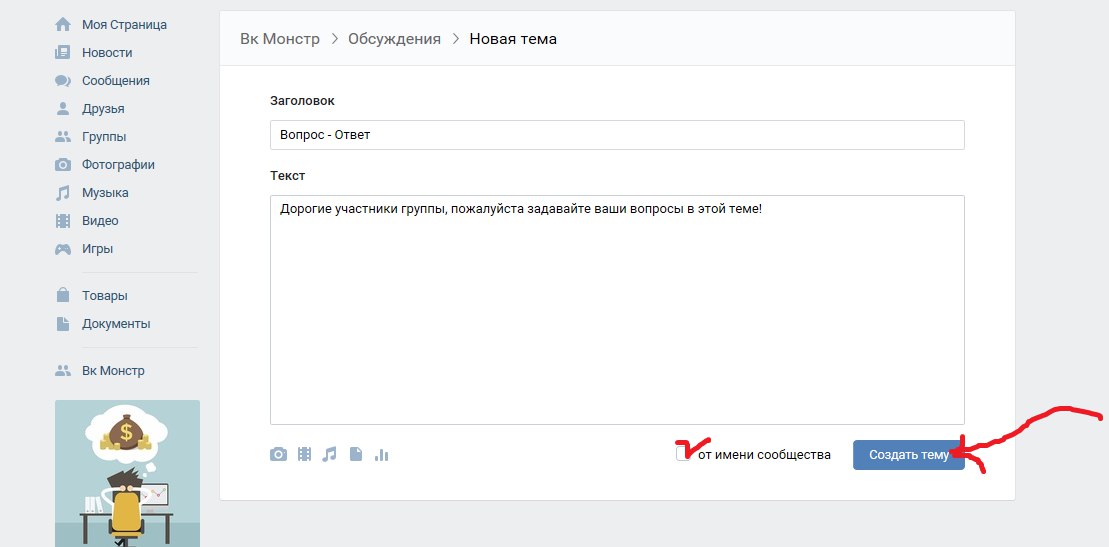 Часто встречающийся на многих сайтах раздел FAQ также зачастую создается именно в обсуждениях.
Часто встречающийся на многих сайтах раздел FAQ также зачастую создается именно в обсуждениях.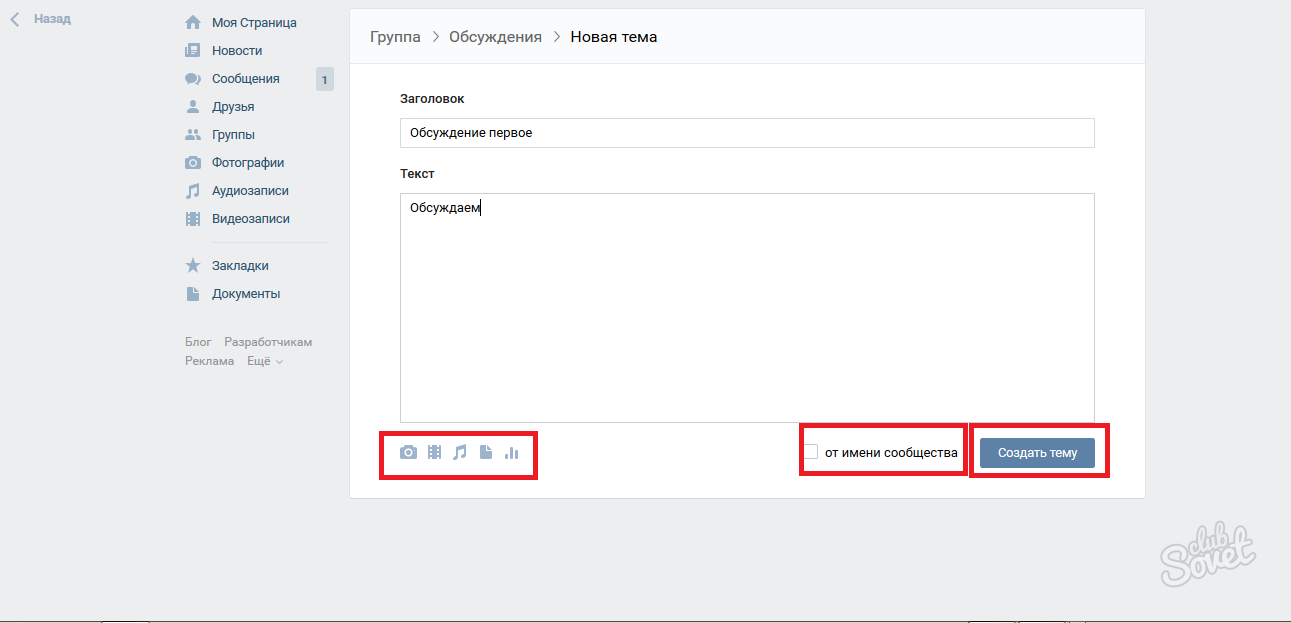
 Люди гораздо охотнее участвуют в анонимных голосованиях. Им всегда интересно посмотреть, за какой из вариантов проголосовало большинство.
Люди гораздо охотнее участвуют в анонимных голосованиях. Им всегда интересно посмотреть, за какой из вариантов проголосовало большинство. Там вы найдете строку «Добавить обсуждение», которая находится немного ниже контактов сообщества.
Там вы найдете строку «Добавить обсуждение», которая находится немного ниже контактов сообщества.